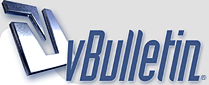
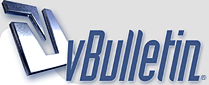 |
يلا نتعلم كمبيوتر
حل جميل لتلافى الندم بعد ارسال البريد
كثيرا ما ننسي اضافة شيء و نتذكره بعد ارسال البريد مباشرة و نسرع بعمل استدعاء للبريد المرسل Recall بينما هناك حل جميل لم أعرفه من قبل و هو يؤدي الي تأخير ارسال البريد لعدد من الدقائق تحددها أنت و يتم تنفيذه من خلال قواعد الارسال الالية Rules and Alerts و حقيقة لم يسبق لى تطبيق القواعد على البريد المرسل و انما استخدمها بكثافة على البريد القادم و يتم ذلك من خلال البدء بانشاء قاعدة جديدة ثم Next و اختيار الخيار التالي كما فى الرسم و تحديد عدد الدقائق http://www.officena.net/ib/uploads/p...1240227280.gif و لكن قد تكون فى حاجة الى ارسال رسائل فورية فى بعض الاحيان لذا يمكنك اجراء استثناءات كأن يكون البريد مرسل الى شخص او عدة اشخاص او يكون به كلمة معينة و عن نفسي افضل ان يكون الاستثناء ان يكون البريد مصنف كبريد هام، و ذلك كما هو موضح بالشاشة التالية تختار importance ثم تحدد القيمة ثم اختيار التالي و الاغلاق http://www.officena.net/ib/uploads/p...1240286214.gif و هكذا تبقي الرسالة فى صندوق الارسال outbox لمدة دقيقتان قبل أن يتم ارسالها هذا ما لم تكن مصنفة كرسالة مهمة |
مشاركة: كمبيوتر كمبيوتر computer computer
كيفية استخراج العشرة الأوائل بطريقة سهله مقدمة لابد منها : ماذا تعني العشرة الأوائل ؟ تعني العشرة طلاب الحاصلون عل اكبر درجات في المجموع الكلي للمواد ماذا تعني العشرة الأوائل في مادة الرياضيات ؟ تعني العشرة طلاب الحاصلون عل اكبر درجات في المجموع الكلي لمادة الرياضيات وهكذا إذن المطلوب هو عملية فرز للمجموع الكلي في حالة استخراج العشرة الأوائل على مستوى المدرسة أو هو عملية فرز للمجموع الكلي للمادة المطلوب استخراج العشرة الأوائل فيها الطريقة : * ضع مؤشر الفأرة في الخلية الأولى لدرجات العمود المطلوب فرزه سواء كان المجموع الكلي لدرجات الطلاب في كل المواد او المجموع الكلي لمادة بعينها * اضغط بيسار الماوس وأنت في نفس الخلية واسحب لتحدد كل الشيت المطلوب استخراج البيانات منه * اضغط بعد ذلك زر الفرز الموجود في شريط الأدوات Sort Descending ستتم عملية الفرز وسيتم الترتيب من الاعلى الى الأفل في اي مكان نريد ان يظهر العشرة الأوائل؟ في اي مكان او اي صفحة * نصنع جدول به المسلسل ورقم الجلوس واسم الطالب والترتيب * تحت المسلسل اكتب من لوحة المفاتيح التسلسل 1 - 2 -3 -4 -5 * وكذلك تحت الترتيب اكتب الأول – الثاني –الثالث –الرابع ...... الى العدد الذي تريده * تحت رقم الجلوس اكتب = ثم اذهب لأول رقم جلوس في الشيت واضغط على الخلية ثم انتر * اضغط مفتاح السهم العلوي لتكون في الخلية مره أخرى * ثم اسحب المعادلة بالعدد الذي تريده * تحت اسم الطالب افعل مافعلنه تحت رقم الجلوس من كتابة = و الذهاب لأول اسم طالب ثم انتر ثم السهم العلوى ثم سحب العادلة |
مشاركة: كمبيوتر كمبيوتر computer computer
شكرا جزيلا أ- هشام
جزاك الله خيرا |
مشاركة: كمبيوتر كمبيوتر computer computer
الأستاذ هشام حلمي وفقك الله إلى ما يحب و يرضى و أثابك في الدنيا و الآخرة |
مشاركة: كمبيوتر كمبيوتر computer computer
9 مرفق
محاضرات اكسس رائعة
|
مشاركة: كمبيوتر كمبيوتر computer computer
بسم الله الرحمن الرحيم http://www.softwareload.de/c/13/48/7...7720,tid=d.jpg ردا على سؤالك اخي اعطيك "وجبة سريعة" للعناية بجهازك كي يستعيد شيء من نشاطه وحيويته. ولعلني اذا وجدت فرصة من وقتي اقوم بعمل وجبة شهية كاملة الدسم عن هذا الموضوع لكثرة ورود هكذا اسئلة من الاخوة الأعضاء الجدد على التعامل مع هذه الاجهزة الرائعة والتي تسمى بإسم جاف وخشن"حواسب". اما في هذه الوجبة السريعه فسنتعلم -ايقاف البرامج التي تبتدإ مع الوندوز في الخفاء و دون أذن منك كمستخدم من Start ومنها Run نكتب في النافذة التي تفتح امامنا msconfig http://img55.imageshack.us/img55/885/runuk3.jpg ونوافق فتفتح نافذة نختار منها كما في الصورة http://docs.google.com/File?id=dfnrgt6d_23c3p9sxcz_b ونعيد تشغيل الجهاز فتفتح امامنا نافذة مباشرة نضع علامة صح في الزاوية اليسرى السفلى ونوافق -ازالة مخلفات البرامج والملفات المؤقته temp والملفات المجلوبة سابقا وانا اسميها ملفات الاستطلاع prefetch في Run السابقه نكتب %temp% يفتح مجلدا نحذف كل ما فيه بدون خوف او وجل وقد ترفض بعض الملفات الحذف لانها تستخدم انيا فهذه يمكن تركها وشأنها ونتابع حذف الملفات المتبقية. في Run نكتب prefetch ونحذف كل الملفات الموجودة في المجلد امامنا ((( prefetch هي ملفات لبرامج انت استخدمتها من قبل وتقوم الوندوز بحفظ معلومات عنها في هذا المجلد وعندما تقوم انت بتشغيل البرنامج من جديد تقوم الوندوز بالبحث في هذا المجلد اولا عن معلومات عن البرنامج فإن لم تجد تبحث في باقي الجهاز عنه هذه الخاصية جيدة للاجهزة الضعفيه لذا يفضل تفريغ المجلد مرة في الشهر))) -سنستخدم برنامجين مجانيين لتنظيف الجهاز الاول هو ccleaner وطريقة عمله لا تحتاج الى توضيح فقط اكبس على المكنسه ثم على تحليل فيقوم البرنامج بالبحث عن الملفات غير الضرورية ( كثيرا ما أقرا ما يكتبه بعض الاخوان هكذا : الملفات الغير ضروريه وهذا خطأ لغوي شنيع لأن كلمة غير هي نكرة لا تقبل التعريف أي لا يجوز ادخال حرفي التعريف ال عليها ولكن على الكلمة بعدها والصواب : الملفات غير الضرورية) وبعد ان يجدها تكبس على "إبدأ الحذف" هذه اربع صور لعمل البرنامج تم إضافتها مني يوم 14-02-2009 http://i62.photobucket.com/albums/h9...ccleaner-1.jpg http://i62.photobucket.com/albums/h9...ccleaner-2.jpg http://i62.photobucket.com/albums/h9...ccleaner-3.jpg http://i62.photobucket.com/albums/h9...ccleaner-4.jpg اكبس هنا لتحميل البرنامج والبرنامج الثاني هو ATF-Cleaner.exe اكبس هنا لتحميل البرنامج ويعمل عملا مشابها لما قمنا به حتى الان بالاضافة الى تنظيف متصفح الفاير فوكس والاكسبلورر وانتبه ان لا تحذف كلمات السر أي احذف علامة الصح من امام Firefox Saved Passwords دعونا الان نشاهد خطوات العمل بالفيديو لمشاهدة الفلاش رجاء اضغط هنا - الان نقوم بعمل Defrag للهارد : الوندوز لا تجيد عمال الترتيب بل هي فوضويه الى اقصى حد تصور لو ان عندك خزانة مليئه بالملابس المصفوفة والمرتبه على رفوف وشخص اخر يشاركك اياها وكلما اراد قطعة لباس يقوم برمي كل الملابس على الارض حتى يجد ضالته ثم يقوم "بدحش" هذه الملابس بدون طوي وفي اي رف سواء كان هذا الرف للقمصان او للبناطلين في الخزانة - هكذا تفعل وندوز ايضا بالملفات التي تستخدمها (من الان وصاعدا سنسمي كل اولادنا بالوندوز مع سنة الميلاد فأنا مثلا عندي وندوز 83 ووندوز 89 ... ههههها) اما عملية Defrag فهي عمليه تصنيف الملابس حسب اسمائها وطويها ووضعها من جديد في الرفوف المخصصه لها في الخزانة ... ارجو ان تكون المسألة وضحت عندك!!!! http://img84.imageshack.us/img84/4939/defragvp2.jpg http://img84.imageshack.us/img84/3782/defrag2fh4.jpg الان نوقف خاصية استعادة النظام ونقوم بفحص الجهاز بواسطة مضاد تجسس Anti-Spyware بأي برنامج مثل Spyware Doctor وكذلك الفحص بمضاد فيروسات ايا كان. وبعد ان نتأكد من خلو الجهاز من كل هذه الضارات نعيد تفعيل خاصية استعادة النظام. لا يجب ان يكون عندنا اكثر من برنامج مضاد فبيروسات على الجهاز ولكن يمكننا تثبيت اي عدد من برامج Anti-Spyware في وقت واحد. وهناك برنامجين جيدين لإزالة الديدان الالكترونيه وملفات المال وير وملفات التروجان وملفات بطاريات الاعلانات وهما Malwarebytes' Anti-Malware http://i62.photobucket.com/albums/h9...lwarebytes.jpg وبرنامج له واجهة عربية ايضا وهو Spybot - Search & Destroy http://docs.google.com/File?id=dfnrgt6d_27mb3hjdgm_b ويمكن تحديث البرنامجين دوريا وافضل عمل فحص كامل للجهاز عند اول استخدام لهما كل برامج الانتي فيرس بنظري جيدة اما الافضل بينها فهو ما يتوافق مع جهازك ولا يكبحه ويكون له خاصية الحماية الآنية وتقوم الشركة دوريا بتحديث مخزون ملفات الحمايه وتقوم انت بتشغيله مرة كل اسبوع الى 10 ايام. ارجو ان تكون قد استفدت شيئا اخي الكريم. .................................................. .......................................... إذا كنت من مستخدمي الفستا فأنصحك بزيارة موقع الميكروسوفت في الرابط ادناه. تحسين Windows Vista للحصول على أداء أفضل تم اضافة هذا الرابط اليوم 17-02-2009 مع بعض الصور التوضيحية لشرحي .................................................. ......................................... من البرامج التي تستطيع العثور على ملفات تجسسية مخفية بمهارة وكذلك على فيروسات لا تعثر عليها أفضل برامج الصيانة ( وما أقوله هنا عن تجربة شخصية ) هو البرنامج المجاني للإستعمالات غير التجارية ـــ البرنامج ــ RemoveIT Pro v4 - SE http://cyber-station.sublimeblog.net...ove_it_pro.png ويمكنك تحميل النسخة منه بالضغط على أسمه. بعد تحميل البرنامج وتثبيته (يجب ان تسمح له بألأتصال بألأنترنت ) يقوم البرنامج بالبحث عن نسخة أحدث ويطلب منك الموافقة على تحميلها. بعد موافقتك يقوم البرنامج بتحديث نفسه تلقائيا. الأن يخبرك البرنامج عن وجود تحديث لملفات التعرف على ملفات الفيروسات والديدان الالكترونية وملفات التجسس. فوافق له على عمل التحديثات. وكل ذلك لا يأخذ من وقتك سوى 5 دقائق. فيصبح عندك أداة فعالة جدا. http://lh4.ggpht.com/_oz_7jTSRGdw/Sg...cvk/Update.jpg في بادئ الامر تقوم بعمل فحص سريع وتختار كل الملفات الت يتم العثور عليها وتحذفها. بعد ذلك تعمل فحص كامل لجهازك ولكل الهاردات عندك. اذا لم تتمكن من حذف كل الملفات مرة واحدة فاكتب اسم المجلدات التي تحتوي على ملفات التجسس واطلب من البرنامج ان يقوم فقط بفحص تلك المجلدات ولو عدة مرات ليقوم البرنامج بحذ واحدا أو اكثر في كل مرة. http://lh6.ggpht.com/_oz_7jTSRGdw/Sg...us%20check.jpg طبعا هذه الاداة لا تعادل قدرتها البرنامجين السابقين ولا تغني عنهما أبدا. إلا أنها ذات منفعة كبيرة في مواطن كثيرة |
مشاركة: كمبيوتر كمبيوتر computer computer
ده رابط للتعلم بالصوت والصورة دورة ICDL باللغة العربية من شركة بيان اونلاين http://www.bayanonl ine.com/icdl_ Yasser/index. htm |
مشاركة: كمبيوتر كمبيوتر computer computer
السلام عليكم ورحمة الله وبركاته ... هذه اختصارات الكيبورد للمعرفة والي يحب يستخدمها .. ممكن بتفيدك في عملك وتسهل عليك المهمة |
مشاركة: كمبيوتر كمبيوتر computer computer
شكرا يانجم
|
مشاركة: كمبيوتر كمبيوتر computer computer
1 مرفق
الوصايا العشر لصيانة جهازك |
مشاركة: كمبيوتر كمبيوتر computer computer
شرح طريقة انشاء نقطة استعادة النظام في فيستا
السلام عليكم ورحمة الله وبركاته كثير منا من لا يعرف طريقة انشاء نقطة استعادة النظام في وندوز فيستا وعند فتحة استعادة النظام من البرامج الملحقة >>ادوات النظام تضهر له كما في الصور والسبب لانه لم تتم انشاء نقطة استعادة للنظام والحل انشاء نقطة استعادة اتبعو الصور لانشاء نقطة 1 ـ نضغط كليك يمين على ايقونة جهاز الكمبيوتر ثم خصائص 2 ـ ثم نختار من الشريط الجانبي حماية النظام 3 ـ ثم نضع علامة امام الخيارات المحدد عليها في الصورة 4 ـ ثم نضغط على كلمة انشاء والان انشأنا نقطة استعاده وراح يفتح معنا الخيار " next " او" التالي " الي في الصورة الاولى وبعدها راح نقدر نستعيد النظام الى تلك النقطة |
مشاركة: كمبيوتر كمبيوتر computer computer
أيقاف او اعادة تشغيل الجهاز بضغطة زر" تستطيع وضع اختصار على سطح مكتبك عند الضغط عليه يتم ايقاف تشغيل الكمبيوتر بشكل نهائي ، ولعمل ذلك اتبع الخطوات التالية : 1- قم بالضغط بزر الفأرة الايمن في اي مكان في سطح مكتبك 2- اختر اختصار (Shortcut) من قائمة جديد (New) 3- اكتب هذا السطر كما هو في مستطيل سطر الاوامر Windows\Rundll32. exe User.exe,ExitWindow s 4- اضغط التالي (Next) واكتب الاسم الذي تحب ثم انتهاء (Finish) , وستجد على سطح مكتبك رمز جديد عند الضغط عليه سيتم ايقاف الكمبيوتر . ولعمل اختصار لاعادة تشغيل الجهاز اتبع نفس التعليمات الواردة اعلاه مع تغيير سطر الاوامر الي السطر التالي : C:\WINDOWS\RUNDLL. EXE user.exe,exitwindow ***ec لانشاء كلمة مرور للدخول لجهاز الكمبيوتر" الجميع يستطيع تخطي كلمة المرور الخاصة بالوندوز ولكن كلمة المرور الخاصة بالجهاز لا احد يستطيع تخطيها ان لم يكن يعرفها ، ولعمل هذه الحماية في جهازك اتبع التالي : عند بداية تشغيل الجهاز اضغط على Del في لوحة المفاتيح ستفتح لك نافذة زرقاء مقسمة كجدول الى قسمين في القسم الايمن ستجد SUPERVISOR PASSWORD عند النقر عليها سيفتح لك مستطيل احمر ، اكتب فيها كلمة المرور التي تريدها لجهازك وسيطلب منك تكرار الكلمة ، ستكون هذه هي كلمة المرور الخاصة بالمشرف بمعنا انه سيكون الوحيد القادر على تعديل محتويات هذه اللوحة ، بما فيها كلمة المرور الخاصة بالمستخدم وستجد هذه الجملة USER PASSWORD اسفل الجملة السابقة وهي كلمة المرور الخاصة بالمستخدم ، عند النقر عليها سيفتح لك مستطيل احمر اكتب فيه كلمة المرور التي تريدها وسيطلب منك تكرارها ، ويستطيع من يعرفها الدخول الى الجهاز والى هذه الوحة ايضا ولكنه لايستطيع التعديل سوى في كلمة المرور الخاصة به بعد ان قمنا بأنشاء كلمة المرور يجب تفعيلها وذلك بالطريقة التالية في القسم الايسر لهذه الوحة قم بالدخول على هذه الجملة BIOS FEATURES SETUP وستجد داخلها عدة اوامر ما يهمنا منه هو الامر Security Option يجب ان يكون على امر system واستخدم زر + لمشاهدة الخيارات بعد ذلك اخرج من هذه الوحة بزر الهروب Esc وقم بحفظ العمل باختيار الامر SAVE & EXIT SETUP او بالضغط على مفتاح F10 في لوحة المفاتيح وعند سؤال الكمبيوتر لك بالتأكيد على حفظ العمل اكتب الحرف Y ثم اضغط على زر الادخال وبهذا تكون قد انشأت كلمة مرور لجهاز الكمبيوتر . هل تعلم انك تستطيع تشغيل اي برنامج من خلال زر تشغيل (Run) الموجود في قائمة ابدأ (Start)؟ كل ما عليك هو كتابة الدليل الكامل الموجود به البرنامج ، وسنستعرض سويا اهم البرامج التي تستطيع تشغيلها من هذا الامر وليس لها اختصار مباشر في قائمة البرامج ونتعرف على اهميتها وفوائدها "مدقق ملفات النظام" الامر sfc وبكتابته يظهر لك مدقق ملفات النظام ، ومن خلاله تستطيع التدقيق في ملفات النظام المتغيرة او المفقوده ، كما انك تستطيع من خلاله استخراج اي ملف نظام من قرص الوندوز المضغوط ما عليك سوى كتابة اسم الملف وامتداده والضغط على زر بدأ واتباع خطوات المرشد وسيتم استخراج الملف بنجاح . "الاداة المساعدة لتكوين النظام" وبكتابة الامر msconfig يظهر لك مساعد تكوين النظام ، ومن خلالة تستطيع الكشف على برامج بدأ التشغيل . "عنوان IP الخاص بك" بكتابة الامر winipcfg تستطيع معرفة رقم IP الخاص بك اثناء دخولك للانترنت . "برنامج تسجل وندوز" الامر regedit يظهر لك برنامج التسجيل الخاص بالوندوز ، وهو برنامج مهم فجميع التعليمات الخاصة بالجهاز والبرامج الموجودة فيه تكون مسجله داخله ، ولا ننصح بتعديل محتوياته لمن لا يجيد التعامل مع الجهاز ، وسنفرد لاحقا انشاء الله درسا خاصا بهذا الامر . "الغاء تجزئة القرص" بكتابة هذا الامر Defrag ستظهر لك نافذة الغاء تجزئة القرص ، وهو برنامج مهم ومفيد يجعل من جهازك يعمل بشكل اسرع من خلال ترتيب الملفات والبرامج في جهازك ، وننصحك دائما بعمل التجزئه وبشكل دوري وعند عمل التجزئة للقرص الرئيسي الموجود به الوندوز وعادة يكون C: ننصحك بتعطيل كافة البرامج قيد التشغيل ومنها البرامج الموجودة في شريط المهام كالانتي فايروس او الزون الارم وغيرها وتعطيل شاشة التوقف للجهاز وكذلك الوضع الامن لكي لا يتم الكتابة فوق القرص اثناء التجزئه وبالتالي اعادة التجزئة من جديد . "ضغط الاقراص" بكتابة الامر Drvspace سيظهر لك برنامج ضغط الاقراص ، وتستطيع من خلالة ضغط اي من الاقراص الصلبة لديك او المرنة للحصول على مساحة اضافية . "المهام" بكتابة الامر التالي Taskman ستفتح لك نافذة المهام قيد التطبيق حاليا ، وهي مفيده لمن لديه الكثير من التطبيقات المفتوحة ، فهذه النافذة تسهل عليك الوصول السريع لاي منها . "محول محركات الاقراص" اذا كان نظام الملفات لديك لايزال على نظام (FAT) فلا بد لك من تحويله الى نظام (FAT32) لكسب ما لا يقل عن 10% من مساحة اظافية على القرص ، وتستطيع عمل ذلك بكتابة الامر Cvt1 لتظهر لك نافذة تحويل محركات الاقراص ، وما عليك سوى اتباع المرشد لتحويل محركات الاقراص لديك . "تفحص الاقراص" بكتابتك للامر التالي Scandskw ستظهر لك نافذة تفحص الاقراص لديك ، وهو برنامج مفيد يقوم بالكشف على محركات الاقراص لديك للكشف عن الاخطاء الموجودة فيها . "تنظيف محرك الاقراص" بكتابة الامر Cleanmgr ستظهر لك نافذة تنظيف محركات الاقراص ، ويقوم البرنامج بفحص محرك الاقراص الذي تحدده ليقوم بأعطائك تقرير عن الملفات التي تستطيع الاستغناء عنها لكسب مساحة اضافية على محرك الاقراص . "أداة تشخيص DirectX" بكتابة الامر Dxdiag ستظهر لك اداة تشخيص DirectX ، وهي لمعالجة اخطاء العرض وصور الفيديو والصوت وتعطيك تقرير كامل عن نوع المعالج لديك وسرعته وحجم الذاكرة العشوائية كما تمكنك من تفحص اداء كروت الصوت والشاشة في جهازك وحجم الذاكره لها والكثير من المزايا . "مكبر العرض" الامر Magnify يظهر لك اداة التكبير ، وهو مفيد جدا لمن نظره ضعيف او يعمل على الصور ويحتاج لتركيز اكبر على ابعاد الصورة ، فهو يفتح لك نافذة مستطيلة في اعلى الشاشة تظهر لك النقطة التي تعمل عليها بشكل كبير جدا . "الغاء خاصية التشغيل التلقائي للقرص المضغوط" اذا كان يزعجك ان يعمل القرص المضغوط تلقائيا عند ادراجه في CD ROM فهناك طريقتان لتخلص من هذه المشكلة ، الاولى وهي يدوية وطريقتها ان تقوم بالضغط على (Shift) في لوحة المفاتيح ولمدة 5 ثوانيا تقريبا عند ادخالك للقرص المضغوط ، والثانية هي بالغاء هذه الخاصية من الجهاز نهائيا ، ولعمل هذه الطريقة توجه الى النظام عن طريق خصائص جهاز الكمبيوتر او عن طريق لوحة التحكم ، ثم اختر ادارة الاجهزة ، ثم قم بالدخول على خصائص ال CD ROM واختر اعدادات ثم قم بأزالة علامة الصح من (اعلام بأدراج تلقائي) ثم موافق ولعمل هذه الخاصية لابد من اعادة تشغيل الجهاز . "أضافة اختصار في قائمة ابدأ" لأضافة اختصار في قائمة ابدأ(Start) اضغط على رز ابدأ بزر الفأرة الايمن ، ثم اختر فتح ، ستفتح لك نافذة بها الاختصارات الموجوده في القائمة ، اضغط بزر الفأرة الايمن في اي مكان داخل النافذة ثم اختر اختصار من قائمة جديد ، قم بالبحث داخل جهازك من خلال الزر استعراض عن البرنامج الذي تريد وضع اختصار له ، ثم التالي ثم انهاء ، انقر الان على زر ابدأ وستجد البرنامج ضمن القائمة . اما اذا اردت وضع اختصار للوحة التحكم في هذه القائمة فعند الضغط بالزر الايمن داخل نافذة قائمة ابدأ اختر مجلد من قائمة جديد ، ثم قم بلصق هذا السطر كما هو في خانة اسم المجلد Controlpanel. {21EC2020- 3AEA-1069- A2DD-08002B30309 D} |
مشاركة: كمبيوتر كمبيوتر computer computer
اختصارات لوحة المفاتيح"
هذا جدول يبين اهم الاختصارات المهمة في لوحة المفاتيح الوظيفة الاختصار يعمل هذا الامر بتحديد الكل للنص او للكائن Ctrl + A يعمل هذا الامر بنسخ الذي تم تحديده Ctrl + C يعمل هذا الامر بلصق المنسوخ Ctrl + V يعمل هذا الامر بقص الذي تم تحديده Ctrl + X هذا الامر مهم جدا يمكنك التراجع عن أي أمر عملته Ctrl + Z هذا الامر يعطي لبرنامج المتصفح او اي برنامج امر الطباعة Ctrl + P يمكنك فتح ملف من اي برنامج عن طريق هذا الامر Ctrl + O يمكنك اغلاق اي نافذه مفتوحة Ctrl + W أمر يجعل برنامج التصفح يحفظ الصفحة المعروضة الى المفضلة Ctrl + D يمكن لك البحث في البرنامج عن كلمة Ctrl + F يمكن لك ترتيب ملف المفضلة عن طريق هذا الامر Ctrl + B حفظ العمل الذي تقوم به Ctrl + S يجعل مؤشر الكتابة يذهب الى اليسار Ctrl + Shift يسار يجعل مؤشر الكتابة يذهب الى اليمين Ctrl + Shift يمين أمر مفيد يقوم بإغلاق النوافذ المفتوحة Alt + F4 يمكنك التنقل من نافذة الى نافذه Alt + Esc اذا كان هنالك نوافذ كثيرة مفتوح يمكنك اختيار النافذة المطلوبة Alt + Tab يحول الكتابة من عربي الى انجليزي Alt + Shift اليسار يحول الكتابة من انجليزي الى عربي Alt + Shift اليمين امر مفيد وسريع يمكنك من تغير اسم ملف محدد F2 ابحث عن ملف معين عن طريق هذا الامر F3 يمكن لك تحديد الموقع الذي تريده F4 تحديث الموقع معين F5 تصفح الموقع بكل سهولة Space طريقة سهلة للرجوع للصفحة السابقة Backspace يحدد لك النص من أوله إلى آخره Shift + E (End) يحدد لك النص من آخره إلى أوله Shift + H (Home) طريقة سريعة لحذف الذي لا تريده Del (Delete) طريقة سريعة للحذف النهائي من الجهاز Shift+Del طريقة سهلة للإنتقال الى اعلى الصفحة Up (PageUp) طريقة سهلة للإنتقال الى اسفل الصفحة Do (PageDown) نفس عملية النسخ وهي تنسخ الكائن المحدد Ctrl+In(inset) لصق الكائن المنسوخ Shift+In(inset) يقوم بكتابة www و .com لاي اسم تكتبه في انترنت اكسبلورر Ctrl+Enter |
مشاركة: كمبيوتر كمبيوتر computer computer
العوامل التي تعرض سلامة الحاسب للخطر هي:
1 ـ الحرارة المفرطة. 2 ـ الغبار. 3 ـ التمغنط. 4 ـ التشرد الإلكترومغناطيسي. 5 ـ ارتفاعات الطاقة والجهد غير الصحيح. 6 ـ الماء وعوامل التآكل. الحرارة والصدمة الحرارية: يمكن تجنب مشكلة الحرارة بطريقتين: 1 ـ تركيب مروحة مناسبة لوحدة الإعداد بالطاقة. 2 ـ وضع الحاسب في مكان ذو درجة حرارة مناسبة و لزيادة الأمان نقوم بإضافة بطاقات أو دارات متحسسة للحرارة تركب داخل الحاسب وتطلق إشارة إنذار عند ارتفاع درجة الحرارة لحد معين وتعتبر درجة الحرارة المأمونة (16 ـ 33) وتتضاعف عملية التآكل بزيادة الحرارة. الصدمة الحرارية تحصل عندما تتضاعف درجة الحرارة الداخلية للحاسب الناتجة عن تغير درجة حرارة الغرفة بشكل سريع و كبير و ذلك لأن داخل الحاسب أكثر دفأً من خارجه لذلك يجب إعطائه بعض الوقت ليدفئ قبل تشغيله ووضعه في مكان جاف لأن بخار الماء يتكاثف على السطوح الباردة والمياه المتكاثفة على السطوح تعتبر طريقة فعالة لإنقاص عمر المشغلات كما تعتبر الشمس أحد مسببات تأثيرات الحرارة لذلك يجب تفادي وضع الحاسب مباشرة تحت الشمس. الغبار: يتألف الغبار من ذرات رمل صغيرة ومواد أخرى عضوية ويسبب عدة مشاكل: أولاً: تتراكم ذرات الغبار على الدارات داخل الحاسب مما يوْدي إلى تشكيل طبقة عازلة حرارياً وهذا يقلل من تبديد الحاسب للحرارة لذلك علينا تنظيف الحاسب كل فترة زمنية معينة هي سنة للحواسب المنزلية و ستة أشهر للحواسب المكتبية بواسطة هواء مضغوط المسمى صديق الأوزون ويفضل وضع مكنسة كهربائية قريبة لشفط الغبار الناتج عن التنظيف. ثانياً: يسد الغبار الفراغات:1 ـ يسد الغبار منطقة امتصاص الهواء في وحدة الإمداد بالطاقة و القرص الصلب.2 ـ يسد الغبار بين رأس القراءة والكتابة وبين القرص في مشغل الأقراص المرنة. التمغنط: يسبب المغناطيس الدائم و الكهرومغناطيس ضياعاً كبيراً في المعلومات الموجودة في القرص الصلب و الأقراص المرنة وأغلب مصادر المغنطة في البيئة المكتبية تنتج عن المحركات الكهربائية والمصادر الكهرومغناطيسية عند رنين الجرس وجهاز الهاتف وسماعات النظام الصوتي علبة جمع الدبابيس التي تحوي قطعة من المغناطيس ومفك البراغي الممغنط وشاشة الحاسب c r t وأجهزة الفحص و الطابعة فهي تحوي محرك يصدر طاقة مغناطيسية وغيرها من مصادر المغنطة لذلك يجب إبعادها عن القرص الصلب و الأقراص المرنة. التشرد الكهرومغناطيسي: ويأتي من مصادر مختلفة: التداخل الكهرومغناطيسي المشع e m i. ضجيج الطاقة والإعاقة. تفريغ الكهرباء الساكنة. التداخل الكهرومغناطيسي: يحدث التداخل الكهرومغناطيسي المشع e m Iفي الأوقات التي لا ترغب فيها بهذا الإشعاع. لدينا نوعين شائعين لهذا التداخل: التداخل عبر خطوط النقل. تداخل الترددات الراديوية. التداخل عبر خطوط النقل: ويحدث عندما يكون هناك تجاوز إلى حد الالتصاق بين خطي نقل مما يؤدي ألى تداخل الإرسال بين كلا الخطين ولحل هذه المشكلة نقوم : 1 ـ وضع الخطوط بعيدة عن بعضها البعض. 2 ـ استخدام الخطوط المزوجة المفتولة. 3 ـ استخدام الكبل المحوري وهو يقلل من التداخل وهو يمنع التداخل. 4 ـ استخدام الكبل البصري أو الألياف الزجاجية وهو يمنع التداخل بشكل نهائي. 5 ـ لا تمرر خطوط النقل على مصباح النيون. تداخل الترددات الراديوية: ينتج تداخل الترددات الراديوية عندما يكون هناك تردد يزيد عن 10 كيلوهرتز ولهذا التداخل أثار سيئة ويمكن حصر مصادر الترددات الراديوية بما يلي: 1 ـ الدارات الرقمية عالية السرعة. 2 ـ القرب من المنابع الراديوية. 3 ـ الهواتف ولوحة المفاتيح اللاسلكية. 4 ـ الخطوط الهاتفية. 5 ـ المحركات الكهربائية. ولمنع تداخل الترددات الراديوية يجب أن يتطابق الحاسب في مواصفاته حد التضييق “A” من قانون وكالة الاتصالات الفدرالية F C C . ضجيج الطاقة: يعتبر مقبس الطاقة الجداري مصدراً لكثير من المشاكل ويمكن تقسيم مشاكله كالتالي: المشاكل الناتجة عن ازدياد الجهد وانخفاض الجهد. المشاكل الناتجة عن غياب الجهد نهائياً. المشاكل الناتجة عن العبورات. تشغيل الطاقة أو اندفاع الطاقة. الحاسب يعمل 24 ساعة في اليوم: إن عملية التشغيل الأولى للحاسب تستهلك طاقة بأربع أو ست مرات من الاستهلاك الطبيعي وهذا يؤذي الحاسب وعملية الإطفاء والتشغيل المتكرر تؤثر على عمر القرص الصلب ووحدة الإمداد بالطاقة وتشغيل الحاسب بشكل دائم يجنب الصدمة الحرارية يمكنك ترك حاسب يعمل طوال الوقت إذا توافرت الشروط التالية: 1 ـ إذا كان جهازك مبرد بشكل كافٍ. 2 ـ امتلاك وسائل حماية من مشاكل كل الكهرباء. 3 ـ أن تكون الطاقة الكهربائية موظفة أي أنها لا تنقطع أو ترتفع. العبورات: العبور هو عبارة عن تغير طفيف في الطاقة لا يمكن أنه يكرر نفسه مرة أخرى ويأتي على شكل انخفاض في الجهد أو ارتفاع في الجهد فإذا امتلك العبور تردداً كافياً عطل مكثفات الحماية وعناصر أخرى لوحدة الإمداد بالطاقة كما أن الجهد يؤدي إلى نفس الأضرار وتعطيل رقائق الحاسب. انخفاض الجهد: إن انخفاض الجهد يؤدي إلى زيادة التيار المستهلك وهذا بدوره يؤدي إلى زيادة القواطع الكهربائية والتوصيلات مما يؤدي إلى ارتفاع حرارة وحدة الإمداد بالطاقة وكذلك الرقائق ويمكن هذه المشكلة بالاستعانة بأجهزة تنظيم الكهرباء. تفريغ الكهرباء الساكنة: جسم الإنسان قابل أن يشحن بشحنة ساكنة وقد تصل إلى حوالي 50 ألف فولت ويكفي 200 فولت لإفساد الرقائق الإلكترونية لذلك قبل البدء بأي عملية صيانة يجب تفريغ الشحنة التي تحملها بواسطة لمس أشياء معدنية وبمكن تجنب مشكلة الكهرباء بعدة طرق أهمها: 1 ـ زيادة رطوبة الجو بواسطة أجهزة زيادة الرطوبة. 2 ـ زيادة رطوبة الجو عن طريق اقتناء نباتات الزينة وأحواض السمك. 3 ـ وضع السجاجيد المحمرة من الكهرباء الساكنة. 4 ـ وضع الحصيرة المضادة للكهرباء الساكنة تحت الحواسب. 5 ـ اقتناء بخاخ مضاد للكهرباء الساكنة. كما ننصح الأشخاص الذين يتعاملون مع الدارات والرقائق أن يقتنوا ربطات المعصم المؤرضة التي تؤدي إلى تفريغ شحنة أجسام بشكل تدريجي. تجنب الماء والسوائل: يعتبر الماء من المواد الخطرة على الحاسب ويجب تجنيب الحاسب الأشياء التالية: 1 ـ انسكاب الماء غير المقصود. 2 ـ الارتشاحات نتيجة تسرب المياه الرطبة إلى داخل الحاسب. 3 ـ فيضان المياه بدخول الماء إلى الحاسب. التآكل: من أهم العوامل التي تساعد على التآكل هي: 1 ـ الأملاح الناتجة عن تعرق جلد الإنسان. 2 ـ المياه. 3 ـ الأحماض الكبريتية الناتجة عن النقل بواسطة الطائرات. إن المشكلة الكبرى التي نتعرض لها هي أكسدة نقاط الدارات وبالتالي تفقد وظيفتها في وصل الدارات ببعضها وبالتالي تعطل الحاسب. لهذا السبب يجب توخي الحذر عند التعامل مع بطاقات الدارات وعدم لمس أقطابها خوفاً من تأثير الأملاح الناتجة عن التعرق. البيئة المناسبة للحاسب: |
مشاركة: كمبيوتر كمبيوتر computer computer
يوجد بعض الملاحظات لجعل البيئة المحيطة بالحاسب ملائمة له:
1 ـ تأكد من تأمين شروط حماية الطاقة الكهربائية. 2 ـ لا توصل على نفس مقتبس الحاسب الجداري أي عناصر تسخين. 3 ـ لا تشغل محركات ضخمة على نفس خط الطاقة الذي يغذي الحاسب. 4 ـ إبعاد الحاسب عن مصادر الضجيج. 5 ـ اخفض معدل الحرارة. 6 ـ درجة الحرارة الأعظمية يجب أن لا تتجاوز 432 درجة مئوية. 7 ـ درجة الحرارة الأصغرية يجب أن لا تنخفض عن 182 درجة مئوية. 8 ـ يساعد إبقاء الحاسب في حالة عمل دائم على ضبط حرارة الحاسب الداخلية بشكل جيد. 9 ـ تأكد من عدم وجود أي مصدر للاهتزاز على نفس الطاولة. 10 ـ كن واثق بأن جميع الأشخاص الذين يستخدمون الحاسب غيرك يتبعون القواعد التالية: 1 ـ ترك الحاسب يعمل طوال الوقت. 2 ـ معرفتهم للأوامر البرمجية الضارة بالحاسب مثل أمر format . 3 ـ معرفتهم الجيدة للتعامل مع القرص الصلب. 4 ـ المحافظة على جميع كبلات الحاسب وتمديدها في أماكن آمنة وبعيدة عن المارة.منقول |
مشاركة: كمبيوتر كمبيوتر computer computer
السلام عليكم ورحمة الله وبركاته تعلم كل شيء عن عالم الكمبيوتر في جزئين الجزء الاول (Hardware) : مكونات الحاسب الشخصي صندوق الحاسوب Computer Case صندوق الحاسوب الشخصي هو عبارة عن صندوق حديدي ذو أبعاد قياسية متفق عليها حتى تتلاءم مع أجزاء الحاسوب المراد تثبيتها أو تركيبها داخله فصندوق الحاسوب وظيفته هي إحتواء أهم الأجزاء الكهربائية والإلكترونية التي يتكون منها الحاسوب وهي : – اللوحة الأم Motherboard : هي لوحة إلكترونية تسمى باللوحة الرئيسية Main Board حيث تتصل كل وحدات الحاسوب بها سواء كانت هذه الوحدات وحدات معالجة أو إدخال أو إخراج أو تخزين فكل جزء من أجزاء الحاسوب يجب أن يتصل باللوحة الأم ولهذا سميت بهذه الاسم وتحتوي اللوحة الأم على الآتي : http://www.mprog.org/L1_3_2.jpg • فتحة المعالج الدقيق Microprocessor Socket : - الفتحة Socket : هي عبارة عن قاعدة ذات حجم وشكل معين تحتوي على ملامسات بعدد معين وتستخدم كي يمكن تركيب شريحة إلكترونية ما عليها بحيث يتم التلامس بين ملامسات الشريحة المركبة وملامسات الفتحة وبذلك يحصل الاتصال ما بين الشريحة و ما بين اللوحة الإلكترونية الرئيسية وهي اللوحة الأم . - المعالج الدقيق Microprocessor : هو عبارة عن وحدة المعالجة المركزية CPU ولكن بدون الذاكرة الرئيسية إي بدون ذاكرة RAM وذاكرة ROM وهو عبارة عن شريحة إلكترونية دقيقة الصنع وصغيرة الحجم تقوم بكافة عمليات المعالجة المشار إليها سابقاً . بمعنى أن وحدة المعالجة المركزية في الحاسوب الشخصي هي عبارة عن المعالج الدقيق و ذاكرتي RAM و ROM . - تقاس سرعة المعالج الدقيق بوحدة قياس الهيرتز (Hz) وهي عبارة عن عدد الدبدبات التي يقوم بها المعالج في الثانية الواحدة و المعالجات الحديثة تتراوح سرعتها ما بين 1700 – 2700 ميغاهيرتز (MHz). - يركب المعالج الدقيق على فتحة خاصة موجودة باللوحة الأم تسمى Microprocessor Socket وهي يجب أن تتناسب مع طراز المعالج المراد استخدامه مع العلم أن المعالجات الدقيقة تتطور بشكل سريع وبشكل دائم وعليه فإنه يجب استخدام لوحة أم تتناسب مع نوع المعالج المستخدم من حيث فتحة التركيب ومن حيث تصميم اللوحة نفسها. - قد تحتوي بعض اللوحات الرئيسية على نوعين من فتحات المعالج وذلك لدعم أكثر من نوع من المعالجات أي أن هذه الأنواع من لوحات الأم تتيح استخدام أكثر من نوع من المعالجات لإتاحة فرصة اختيار واسعة للمعالج المراد استخدامه . • فتحات ذاكرة RAM Slots : شرائح ذاكرة RAM هي عبارة عن شرائح إلكترونية تحتوي على عدد كبير من الدوائر المتكاملة ICs وذلك لتوفير المساحة الخاصة بعمليات المعالجة كما سبق وأن وضحنا وشرائح RAM متوفرة بأشكال وأنواع و بأحجام مختلفة . تختلف فتحات RAM حسب نوع شرائح RAM حيث تتوفر أنواع عديدة من هذه الشرائح كل منها ذو مواصفات ومزايا معينة وأشهر هذه الأنواع هو SDRAM Chips و RDRAM Chips . • شريحة ROM : هي شريحة صغير توجد على اللوحة الأم وكما أشرنا سابقاً تحتوي هذه الشريحة على برامج خاصة بالحاسب الآلي يقوم المعالج بقراءتها وتنفيذها عند اللزوم أو عندما تستدعي الحاجة لذلك . أهم هذه البرامج هو البرنامج الشهير BIOS حيث يحتوي هذا البرنامج على خطوات هامة جداً يجب أن ينفذها المعالج في كل مرة يتم فيها تشغيل الحاسوب ولأهمية هذا البرنامج فإن شريحة ROM تسمى عادة شريحة BIOS Chip. تجدر الإشارة هنا إلى أن شريحة ROM تحتوي على جزء قابل للتعديل وهو عبارة عن شريحة خاصة تسمى شريحة CMOS ، هذه الشريحة تزود ببطارية خاصة حتى تحتفظ بمعلوماتها طوال الوقت . تسمى المعلومات الموجودة في هذه الشريحة ببرنامج إعدادات الحاسوب أو System Setup وهي عبارة عن سجلات خاصة بمكونات الحاسوب بالكامل بالإضافة إلى الإعدادات اللازم مراعاتها عند التعامل مع الحاسوب وأجزاءه من قبل المعالج وباقي الوحدات وأيضاً المستخدم. • المنافذ Ports : المنافذ هي أماكن توصيل بعض ملحقات الحاسوب الخارجية باللوحة الأم أي هي عبارة عن موصلات Connectors يمكن عن طريقها توصيل أحد وحدات الإدخال أو الإخراج وبعض الأجهزة الأخرى باللوحة الأم وأهم المنافذ التي توجد على اللوحة الأم هي : 1 – منافذ متوالية Serial Ports : وتسمى COM1 و COM2 وهكذا وتستخدم لتوصيل الفأرة Mouse و بعض الأجهزة المتوالية مثل الموديم الخارجي External Modem . 2 – منافذ متوازية Parallel Ports : وتسمى LPT1 و LPT2 وهكذا وتستخدم في العادة لتوصيل الطابعة Printer أو الماسحة Scanner أو ما شابه . 3 – منافذ PS/2 : وهي عبارة عن منفذان مخصصان لتوصيل الفأرة و لوحة المفاتيح وهما متشابهان من حيث الشكل إلا أن أنهما مختلفان من حيث اللون فلون الأول أخضر وهو مخصص للماوس و لون الآخر بنفسجي وهو مخصص للوحة المفاتيح . تعتبر منافذ الـ PS/2 منافذ متوالية حديثة وبظهورها أصبحت الفأرة توصل بها بدلاً من توصيلها بالمنفذ المتوالي COM1 أو COM2 وأيضاً أصبحت لوحة المفاتيح توصل بها بدلاً من المنفذ المخصص للوحة المفاتيح القديم . 4 – منافذ USB : وهي أيضاً منافذ متوالية وتسمى Universal Serial Bus أي المنفذ المتوالي العالمي وهي نتاج جهد العديد من الشركات معاً في محاولة لإنتاج منفذ قياسي عالمي يمكن استخدامه لتوصيل أي جهاز من الأجهزة الملحقة بالحاسوب وبالفعل بدأت هذه الشركات وشركات أخرى في تكييف ملحقات الحاسوب كي يمكن توصيلها بهذه المنافذ. تم إنتاج هذا النوع من النوافذ عام 1996 ويتراوح معدل نقل البيانات بواسطة هذا الناقل مابين 100 إلى 400 ميجابايت /ث وهو معدل يجعل من هذا النوع من المنافذ في الطليعة ومن المتوقع أن توصل معظم ملحقات الحاسوب عن طريق هذه المنافذ . • فتحات التوسعة Expand Slots : فتحات التوسعة هي فتحات Slots تستخدم لتركيب الكروت الخاصة ببعض ملحقات الحاسوب كي يمكن توصيلها باللوحة الأم ويوجد العديد من أنواع الفتاحات أشهرها ما يلي : 1 – فتحة ISA : المصطلح ISA تعني Industry Standard Architecture وظهر هذا النوع من الفتحات او الناقلات عام 1982 بظهور الحاسب الآلي IBM XT وأيضا مع الحاسب IBM AT , ولهذا الناقل عدة أنواع إلا أن جميعها لها نفس الشكل و إنما تختلف في عدد الملامسات التي يحتوي عليها كل ناقل . 2 - ناقل MCA : تعني كلمة MSA العبارة Micro channel Architecture ، ويعتبر هذا الناقل ذو 32 bit أي يمكنه التعامل مع معالجات 32-bit ويعتبر اسهل في الاستخدام من ناقل ISA حيث لا يوجد به Jumpers أو Switches سواء على اللوحة الام أو على الكرت الذي سيركب في فتحة التوسعة . 3 - ناقل PCI : يعني المصطلح PCI العبارة Peripheral Component Interconnect ، ظهر عام 1992 وهو يعتبر تعديل للناقل ISA , EISA وقد ظهر في أجهزة البنتيوم وهو عبارة عن ناقل تم تركيبه بين المعالج والناقل التقليدي للجهاز أي انه يعتبر طبقة ثانية من الناقل الرئيسي للوحة الام بحيث تركب عليه كروت الأجهزة لتتصل مباشرة بالمعالج وبالناقل الرئيسي في نفس الوقت . وسرعة نقل البيانات بواسطة هذا الناقل تصل إلى 33 MHZ ويصل معدل النقل إلى 264 ميجا بايت/ث في معالجات 64 Bit خلال هذا الناقل . 4 - ناقل AGP : طورت شركةIntel ما يعرف باسم بطاقاتAGP (Accelerated Graphics Port) والذي صمم بطريقة تجعله أسرع مرتين من منفذ PCI ومنذ إصدار بطاقاتAGP ضاعفتIntel من سرعة بطاقاتAGP وذلك بتطوير AGP2x وهو أسرع أربعة مرات من منفذ PCI ثم طورت حديثا بطاقات AGP4x وهي أسرع 8 مرات من منفذ PCI ومن المنتظر أن تصدر Intel بطاقات AGP8x مع نهاية العام الحالي . وهناك بعض اللوحات الام التي تحتوي علي منافذ AGP pro وهي امتداد لمنافذAGP يوفر هذا المنفذ طاقة 110 وات لبطاقات موائمة الأشكال الرسومية التي تحتاج لطاقة كهربية عالية. تحتاج بطاقةAGPpro لوحة أم مزودة بمنفذAGPpro إلا أن هذه المنافذ يمكنها أيضا تشغيل بطاقاتAGP1x وAGP2x وAGP4x . تحتاج كافة أجهزة الكمبيوتر لبطاقة واحدة العرض وهناك أجهزة تدعم تشغيل بطاقتين لتشغيل اكثر من وحدة عرض إلا أنه لا يوجد سوي منفذAGP واحد فقط بهذه اللوحات. |
مشاركة: كمبيوتر كمبيوتر computer computer
• الكروت Cards: الكروت أو البطاقات Cards هي لوحات إلكترونية صغيرة تركب في فتحات التوسعة على اللوحة الأم وذلك كي يمكن توصيل أحد ملحقات الحاسوب مثل الشاشة أو مكبرات الصوت وغيرها . تسمى هذه البطاقة أيضاً باللوحة البنت أو Dughter Board وذلك لأنها لوحة كهربائية تشبه اللوحة الأم إلا أن لها وظيفة خاصة تتركز على ربط جهاز ما أي أحد ملحقات الحاسوب باللوحة الأم . تختلف البطاقات حسب نوع الجهاز المراد توصيله بها وأيضاً تختلف من حيث سرعة تدفق البيانات من البطاقة إلى اللوحة الأم والعكس كما تختلف أيضاً من جانب الوظيفة التي تقوم بها هذه البطاقة ولذلك فإن لكل بطاقة نوع معين من فتحات التوسعة المستخدمة على اللوحة الأم كما أشرنا سابقاً و فيما يلي أهم هذه الكروت : 1 – كرت الشاشة AGP Card : كل كروت الشاشة الحديثة من نوع AGP وهو نوع يستخدم مع فتحات التوسعة من النوع AGP وذلك لضمان تدفق كبير للبيانات من اللوحة الأم إلى الشاشة لضمان دقة وضوح عالية للشاشة . يحتوي كرت الشاشة على منفذ واحد في العادة لتوصيل كابل الشاشة إلا أنه يوجد كروت شاشة يمكن استخدامها لتوصيل كوابل خاصة بالتلفزيون و الجهاز عرض الفيديو وما شابه ويسمى في هذه الحالة الكرت TV Card كما هو واضح في الصور . 2- كرت الصوت : هو كرت يركب عادة على فتحة توسعة من نوع PCI وهو يستخدم لتوصيل مكبرات الصوت Speakers وذلك في الفتحة LINE OUT و لاقط الصوت Microphone من خلال الفتحة MIC و أيضاً عصى الألعاب Joystick الخاصة بتشغيل الألعاب كما يمكن إدخال الصوت من أي مصدر للصوت من خلال فتحة LINE IN الموجودة على كرت الصوت. يحتوي كرت الصوت على شرائح إلكترونية دقيقة وظيفتها معالجة الصوت أثناء خروجه أو دخوله من و إلى اللوحة الأم أو الحاسوب . 3 – كرت الشبكة : كرت الشبكة هو كرت يسمح بتوصيل أحد كوابل الشبكات المحلية بالحاسوب وذلك لتوفير وسط ناقل بين الحاسوب والشبكة وبالطبع فإن لكل نوع من أنواع الكوابل الخاصة بالشبكة نوع مناسب من كروت الشبكة كما أنه يوجد بعض الكروت تستخدم لتوصيل أكثر من نوع من الكوابل هما هو موضح في الصور. الوظيفة الأساسية لكرت الشبكة هي التحكم في إرسال واستقبال البيانات من جهاز لآخر داخل الشبكة ولذا فإن كرت الشبكة يحتوي على شرائح إلكترونية تقوم بهذه العمليات . 4 – كرت الموديم : يسمى Modem كما يسمى Fax Modem وأيضاً Fax card وهذه التسميات كلها لجهاز واحد يقوم بتحويل الإشارات التماثلية Analog Signals المنتقلة خلال خطوط الهاتف إلى إشارات ثنائية رقمية Digital Signals والعكس وذلك أثناء إرسال أو استقبال المكالمات الهاتفية والفاكس عن طريق الحاسوب . وبما أن شبكة الإنترنت تعتمد أساساً على خطوط الهاتف فإن جهاز الموديم يعتبر أهم جهاز لمن يود الاستفادة من هذه الشبكة حيث يمكن الاتصال عن طريقه بأحد مزودي خدمة الإنترنت لتوفير خدمات الإنترنت . يتوفر من هذا الجهاز نوعين الأول خارجي ويوصل بالحاسوب عن طريق أحد المنافذ مثل COM2 أو USB ويوصل بالتيار عن طريق كابل خاص وبالطبع يحتوي على منفذ لتوصيل كابل الهاتف أي حرارة الهاتف ، كما يحتوي على منفذ لتوصيل جهاز الهاتف نفسه كي يمكن استخدامه لإجراء المكالمات أو للرد على المكالمات الهاتفية وبعض الأنواع من أجهزة الموديم تحتوي على منافذ لتوصيل لاقط الصوت MIC و مكبرات الصوت Speakers كما هو موضح في الصور. • موصلات الأقراص : IDE & FDD Connectors هي موصلات خاصة بتوصيل كوابل البيانات الموصلة بمشغلات الأقراص المرنة و الصلبة والمدمجة حيث يوصل القرص المرن بالموصل FDD Connector ويوصل القرص الصلب أو المدمج بالموصل IDE Connector حيث تزود اللوحة الأم بموصل واحد لمشغل الأقراص المرنة FDD و موصلين من نوع IDE يستخدم إحداها لمشغل القرص الصلب والآخر لمشغل الأقراص المدمجة . المصطلح IDE يعني Integrated Drive Electronics أي إلكترونيات الأجهزة المضمنة وهو يشير إلى أنه موصل يمكن استخدامه لتوصيل أجهزة ملحقة مثل مشغلات الأقراص . كوابل البيانات : Data Cables للتوصيل بين الموصل IDE أو FDD ومشغلات الأقراص يستخدم كابل بيانات خاص كما يظهر في الصورة. مكونات أخرى : 1 – منفذ التيار الخاص باللوحة الأم : هو منفذ خاص بتوصيل كابل التيار الخاص باللوحة الأم أي الذي يقوم بتزويد اللوحة الأم بالتيار. 2 – بطارية CMOS Battary : كما أشرنا سابقاً فإن الجزء الوحيد من ذاكرة ROM القابل للتعديل هو شريحة CMOS ولذلك فهي تعتبر ذاكرة مؤقتة مثلها مثل ذاكرة RAM وكي لا تفقد البيانات الموجودة بها فإنه توصل ببطارية خاصة بها تسمى CMOS Battery وظيفتها المحافظة على الشحنات الصغيرة التي تعبر عن بيانات هذه الشريحة مثل التاريخ والساعة ومواصفات الأجهزة والإعدادات الخاصة بالحاسوب 3 – شرائح تحكم : بالإضافة إلى مكونات اللوحة الأم التي تناولناها يوجد بالطبع العديد من المكونات الإلكترونية على سطح اللوحة الأم لكل منها وظيفة خاصة تقوم بها . 4 - نواقل النظام System Bus : نواقل النظام هي نواقل توجد على اللوحة الأم ووظيفتها نقل البيانات من مكان لآخر على اللوحة الأم وهي عبارة عن مسارات كهربائية تربط المعالج Microprocessor بباقي وحدات الحاسوب وهي ثلاثة أنواع : ناقل البيانات : Data Bus يتألف من 8 ، 16 ، 32 ، 64 خط اعتماداً على معمارية الحاسوب المستخدمة. ويستخدم لنقل البيانات الثنائية بين وحدة المعالجة وبقية الوحدات . ناقل العناوين : Address Bus يمكن أن يتكون من 16 ، 20 ، 24 ، 32 خط ويستخدم من قبل CPU لعنونة موقع ذاكرة أو وحدة الإدخال / الإخراج . ناقل التحكم : Control Bus هي مجموعة خطوط تستخدم لنقل إشارات السيطرة من CPU إلى بقية الوحدات ضمن الحاسوب . • مغذي التيار : Power Supply وحدة الإمداد بالقوى أو مغذي التيار يقوم بتحويل الجهد الكهربي المتردد من 220 فولت أو 120 فولت إلى جهد مستمر أقل ( 5 فولت و 12 فولت و 33 فولت ) ومن أهم وظائف وحدة الإمداد بالقوى إنها ترسل إشارة Power code إلى اللوحة الأم وهي تعني أن جميع قيم الجهود اللازمة في الحدود المسموح بها . كوابل مغذي التيار : تأخذ كوابل مغذي التيار في معظم الأجهزة شكل ثابت من حيث عدد الإبر (Pins) ولكن الاختلاف يكون فقط في قيمة الجهود التي تحملها مع الوضع في الاعتبار انه يوجد فرق مسموح به لهذه الجهود وقيمة هذا الفرق تتراوح ما بين 5 إلى 10 % من قيمة الجهد نفسه. • مشغلات الأقراص : مشغلات الأقراص هي أجهزة كهربائية ميكانيكية وظيفتها تشغيل الأقراص سواء كانت مرنة أو صلبة أو مدمجة وذلك من أجل القراءة أو الكتابة على القرص . 1 – مشغل الأقراص المرنة : هو جهاز يقوم بتشغيل الأقراص المرنة حيث يتم إدخال القرص المرن ليقوم المشغل بتدويره وتقوم رؤوس القراءة والكتابة بالقراءة من على سطح القرص أو الكتابة عليه . 2– مشغل الأقراص الصلبة : مشغل الأقراص الصلبة يعتبر وحدة متكاملة تحتوي على الشرائح المغناطيسية وكل ما يلزم لتشغيلها من محرك ورؤوس ووحدات ميكانيكية وغيرها ويحكم إغلاق هذه الوحدة للمحافظة على محتوياتها ولإطالة عمرها . 3 – مشغل الأقراص المدمجة : يشبه إلى حد كبير مشغل الأقراص المرنة حيث يتم إدخال القرص المدمج ليقوم مشغل الأقراص المدمجة بتدوير القرص بسرعة معينة ويقوم رأس القراءة بإستخدام آشعة ليزر للقراءة من على سطح القرص ويجدر الإشارة هنا أنه يوجد مشغلات أقراص مدمجة للقراءة فقط وتسمى CD-ROM Drive كما يوجد مشغلات أقراص مدمجة للقراءة والكتابة وتسمى CD-RW Drive وهذه يمكنها القراءة من على القرص المدمج أو الكتابة عليه . |
مشاركة: كمبيوتر كمبيوتر computer computer
خطوات إعداد وتجميع جهاز حاسوب بعد أن تعرفنا على كافة أجزاء الحاسوب الشخصي وألقينا نظرة شاملة على كل جزء يبقى أن نتعرف الآن على طريقة إعداد وتجميع هذه الأجزاء لتركيب الحاسوب وهذه الخطوات تتلخص فيما يلي : - لتجميع حاسب آلي نقوم أولاً بإعداد كافة المعدات اللازمة لعملية التجميع بما في ذلك معدات الأمان والسلامة مع مراعاة وإتباع أسس الأمن السلامة وأن تتم العملية في مكان مخصص بعيد عن أي عوامل بيئية غير مناسبة . - يراعى عند إخراج الأجزاء من صناديقها الوضعية السليمة و الحرص الشديد كي لا يتعرض أي جزء للسقوط أو للكسر أو ما شابه . - نقوم بتجهيز أجزاء الحاسوب و ترتيبها بشكل يسهل تناول أي جزء مع ضرورة وضع كل جزء مع باقي مرفقاته مثل الكوابل و كتيب الإرشادات . - نبدأ التجميع بإعداد صندوق الحاسوب Case وتجهيزه حيث نقوم بتثبيت مزود التيار Power Supply إن كان غير مثبت في صندوق الحاسوب ( في العادة يكون الصندوق مجهز بمزود تيار ) . - أول جزء يركب داخل صندوق الحاسوب هو اللوحة الأم Motherboard حيث تثبت بعناية في مكانها المخصص و بالطبع يجب اختيار لوحة أم مناسبة لصندوق الحاسوب المستخدم أو العكس . - بعد تركيب اللوحة الأم داخل صندوق الحاسوب نقوم بتثبيت المعالج الدقيق Microprocessor على اللوحة الأم في المكان المخصص له ومن ثم تركيب شرائح RAM على فتحاتها Slots الخاصة بها . - نركب الآن على اللوحة الأم البطاقات ( الموائمات ) Adapters المراد استخدامها كبطاقة الشاشة من نوع VGA Card أو من النوع AGP Card مع ملاحظة أن بطاقات AGP تركب على فتحة خاصة تسمى AGP Slot أما فتحات VGA فتركب على أي فتحة من فتحات PCI . مع ملاحظة أن معظم بطاقات الأجهزة الآن تركب على الفتحات PCI كبطاقة الصوت أو المودم أو الشبكة .. إلخ. - بعد تركيب جميع البطاقات نقوم الآن بتثبيت مشغلات الأقراص وهي مشغل الأقراص المرنة Disk Drive و مشغل الأقراص المدمجة CD-ROM Drive و مشغل الأقراص الصلبة Hard Disk Drive في أماكنها المخصصة داخل صندوق الحاسوب . - نوصل الآن كوابل البيانات Data Cables الخاصة بمشغلات الأقراص ويجب مراعاة أن تركب في الاتجاه السليم في فتحات التوصيل الخاصة بها وهي FDD لمشغل الأقراص المرنة و IDE1 لمشغل الأقراص الصلبة (أي Primary ) ويمكن توصيل مشغل الأقراص المدمجة في IDE2 ( أي Secondary ) أو توصيله على هيئة Slave مع مشغل الأقراص الصلبة أي في نفس الكابل . - الآن نقوم بتوصيل الكوابل الخاصة بالتيار و التي يوفرها مزود التيار Power Supply لكامل أجزاء الحاسوب حيث يوصل كابل التيار الخاص باللوحة الأم و كوابل التيار الخاصة بزر التشغيل وزر إعادة التشغيل و لامبات التأشير الخاصة بالتشغيل و القرص الصلب وهي لامبات ( مؤشرات ) LEDs موجودة على واجهة صندوق الحاسوب للدلالة على تشغيل الحاسوب و القرص الصلب وهذه الكوابل لها أماكن خاصة على هيئة موصلات على اللوحة الأم ويوضح عليها أسماءها لتسهيل عملية التوصيل . و من ثم توصل كوابل التيار الخاصة بمشغلات الأقراص كلاً حسب الكابل المناسب له وأيضاً يتم توصيل كابل التيار الخاص بمروحة المعالج Microprocessor Fan وهذا الكابل إما أن يوصل في موصل خاص على اللوحة الأم أو أن يوصل بأحد كوابل مغذي التيار وذلك حسب نوعية اللوحة الأم و نوعية المعالج . ملاحظة هامة جداً : في جميع خطوات التركيب يجب الرجوع في كل خطوة إلى كتيب الإرشادات لمعرفة طريقة ومكان التوصيل المناسب و الإعداد السليم لكل جزء من أجزاء الحاسوب المراد تركيبها ويشمل ذلك أي تعديلات في الـ Jumpers أو الـ Switches الخاصة بأجزاء الحاسوب . - بهذا تتم التوصيلات الداخلية لصندوق الحاسوب وبهذا تعتبر عملية التجميع قد أشرفت على الإنتهاء. - يغلق الآن صندوق الحاسوب ثم توصل المرفقات Prepherals الخارجية بمنافذها الخاصة Ports مثل لوحة المفاتيح Keyboard والفأرة Mouse و الطابعة Printer إن وجدت وغير ذلك كما توصل الشاشة Monitor ببطاقة الشاشة وبهذا يصبح الحاسوب قد اكتملت عملية تجميعه وجاهز الآن لأول عملية تشغيل له .هي هلأ رح حطلكون طريقة تركيب كمبيوتر من طأطأ للسلام عليكم (منقول من موقع) بطاقة الأم نوع Asus P4PE معالج Pentium 4 2,4Ghz مروحة المعالج أعمدة الذاكرة حجم 512Mo نوع DDRAM قرص صلب حجم 80Go قارئ DVD Floppy Disk Reader بطاقة جرافيك نوع AGP شاشة مسطحة لوحة مفاتيح وماوس يعني متل كمبيوتري 90% للإشارة يمكن وضع بعض العجينة الحرارية على المعالج لتسهيل تبريده وذلك لأداء أفضل |
مشاركة: كمبيوتر كمبيوتر computer computer
الجزء الثاني (Software) : تعلم فورمات ويندوز XP وتحميله الآن سنشرح طريقة تنزيل XP وهي كالتالي: 1-إذا كان الكمبيوتر يشتغل أعد تشغيله. 2-عندما يبدأ الجهاز التشغيل في الشاشة السوداء إضغط على Del إختصار Delete وبعدها غالباً ما تأتيك شاشة زرقاء حرك بمفاتيح الأسهم إلى أن تصل للخيار BIOS FEATURES SETUP ثم إضغط إنتر عليه سيفتح شاشة جديدة إنزل إلى أن تصل إلى: BOOT SEQUENCE:C,A,SCS1 وغيرها بمفتاحي: PAGE UP,PAGE DOWN إلى أن تصبح: BOOT SEQUENCE:CD-ROM,C,A ثم إضغط بعدها على: ESC ثم سيرجع بك إلى الصفحة الأولى إنزل إلى أن تصل إلى: SAVE & EXIT SETUP واضغط عليه ENTER وسيظهر لك مربع حوار مكتوب فيه: SAVE TO CMOS AND EXIT (Y/N)?1 إضغط على الحرف Y من الكيبورد (لوحة المفاتيح) ثم إضغط ENTER وسوف يعاد التشغيل. 3-بعد إعادة التشغيل أدخل CD الويندوز فوراً ستظهر لك الشاشة التالية إضغط ENTER فوراً وسوف تأتيك الصفحة التالية CD وسوف تظهر الشاشة عند الإقلاع سوف يقوم الجهاز بقراءة وهي باللون الأزرق كما في الصورة: (Windows Setup) تظهر شاشة...طبعاً إضغط ENTER للتنصيب وحرف R لعملية إصلاح مشكلة في الويندوز... *راح يعيد التشغيل تلقائياً. *راح تجيك صفحة زرقاء Welcome to setup WINDOWS SETUP *إضغط ENTER للتنزيل الآن. *حرف R لعملية إصلاح مشكلة ما. *و (F3) لإلغاء التنزيل هنا الإتفاقية...طبعاً إضغط على F8 هنا راح يعطيك خيارات نظام الملفات وراح يعرض لك حجم البارتشن اللي راح تنزل عليه الXP ملاحظة...تأكد بأن الحجم هو حجم الدرايف أو البارتشن اللي أنت تبغا التنزيل عليه مثلاً الD هنا راح يعطيك الخيارات... *تهيئة البارتشن لاستخدام نظام الملفات NTFS والفورمات راح يكون سريع... *تهيئة البارتشن لاستخدام نظام الملفات FAT والفورمات أو التهيئة راح تكون سريعه... *تهيئة البارتشن لاستخدام نظام الملفات NTFS والفورمات راح يكون عادي... *تهيئة البارتشن لاستخدام نظام الملفات FAT وراح يكون الفورمات عادي... *والخيار الأخير أنصحك باختياره إذا كنت قد عملت فورمات قبل إدخال الCD...وأما إذا كنت لم تعمل فورمات للبارتشن إختار أي واحد يناسبك(أنصحك باختيار الرابع...أو الثاني) علماً بأن الNTFS أفضل من الFAT ولكن في مجالات معينة مثل الشبكات... ولكن عندما تنصب الويندوز على نظام الملفات NTFS فإنك لم تستطع رؤيته ولا يمكنك عمل فورمات له إلا بعد التحويل إلى FAT وذلك عن طريق البارتشن مجك 7 إختر FAT وعمل فورمات عادي... *وبعد الاختيار راح يسألك للتأكيد هل تريد عمل فورمات للدرايف؟ *إضغط حرف F للموافقة *وإذا تريد تغيير البارتشن أو الدرايف إضغط ESC (تأكد بأن الدرايف هو المطلوب وبعد الضغط على F راح يقول للمواصله إضغط ENTER *وللرجوع ESC *راح يقوم بعمل الفورمات وما عليك سوى الانتظار...... وبعد الإنتهاء من عملية الفورمات... *راح يقوم بنسخ الملفات وإنشاء فولدر أو مجلد لبناء قاعدة البيانات (لتنزيل ملفات الويندوز) راح يعيد التشغيل تلقائياً..... ثم يبدأ بالتنصيب... |
مشاركة: كمبيوتر كمبيوتر computer computer
ثم يبدأ بالتنصيب...
وراح يفتح معالج إختيارات اللغة.. *next هنا أدخل الاسم(أي إسم) * next ثم الكي نمبر (رقم المنتج) راح يعطيك إسم إفتراضي (غيره لو تحب) ولا تدخل الباسوورد لو كنت ما تبغا تستخدمه لشبكه (هذا للبروفيشنال xp ) تستطيع عمل ذلك من الويندوز بعد التنصيب... * next تم تنزيل الويندوز بنجاح |
مشاركة: كمبيوتر كمبيوتر computer computer
تم تنزيل الويندوز بنجاح
والان أهم البرامج المساندة التي تسهل عليك التصفح: يعني بالعربي لازم تكون نازلة على جهازك 1-برنامج لقراء الكتب الالكترونية (ملفات PDF ) مثل Adobe Reader 2- برنامج لدعم المواقع التي تحتوي على جافا Java Runtime Enviroment 3-مشغل الفلاشات للمواقع التي تحتوي على فلاش Macromedia Flash Player 4-برنامج Real Player لتشغيل الاغاني وأغلب ملحقات الصوت والفيديو 5-برنامج لتسريع الانترنت بشكل عام DSL-Speed 6-برنامج لتسريع التحميل من الانترنت Internet Download Manager 7-برنامج ال WinRar لفك الملفات المضغوطة 8-برنامج لحماية الجهاز من الفيروسات Kaspersky Internet Security و فى النهايه ياريت مكنتش طولت عليكم و ياريت تكونوا استفدتوا من هذا الموضوع |
مشاركة: كمبيوتر كمبيوتر computer computer
*** يااللا نتعلم كمبيوتر *** يتجدد ميعادنا مع شرح اوفيس 2003 وانهارده هيبقى فيه شرح الاكسل والاكسيس ثانياً: Excel http://www.rtb.com.au/Images/AppIcon...-2003-icon.gif (1) فيديوهات للتحميل ملف بعنوان " شرح مبادئ واساسيات الاكسيل " (2) اسطوانة تعليمية الإسطوانة تحتوى على شرح كامل بشكل عملي لبرنامج الإكسيل 2003 ( واجهة البرناج – كيفية إستخدامه – الدوال… إلخ ) وكذلك تطبيقات عملية للبرنامج الاسطوانة على جزئين OR (3) كتب (4) فيديوهات youtube بس المرة دى فيديوهات انجليزى (playlist) ******************** ثالثا: Access http://www.keystonelearning.com/imag...s/access03.png (2) اسطوانة تعليمية الإسطوانة تحتوى على شرح كامل صوت وصورة لبرنامج اكسيس 2003 الاسطوانة على جزئين كلمة فك الضعط: klamaraby.com (3) كتب (4) فيديوهات youtube بس المرة دى فيديوهات انجليزى (playlist) * ان شاء الله بعد انتهاء مجموعة اوفيس 2003 هنبدأ مع بعض مجموعة اوفيس 2007 .......... |
مشاركة: يااللا نتعلم كمبيوتر
أهم 50 سر من أسرار الويندوز XP</SPAN> أصبح الكثير من مستخدمي نظام التشغيل Windows XP ومجموعة برامج Office XP على دراية كبيرة بكل منهما.. وقد يعتقد البعض أنه لم يعد هناك جديد في الحديث عنهما، ولكننا في هذا المقال نعرض لك بعض الأفكار المبتكرة والحيل الجديدة التي قد تؤدي بك إلى معرفة أشياء جديدة أو تتعلم منها أداء مهمة كنت تجدها من قبل معقدة. 1- إعادة تسمية عدة ملفات في خطوة واحدة إذا كان هناك الكثير من الملفات التي تريد إعادة تسميتها دفعة واحدة فإليك طريقة مبتكرة لأداء ذلك: - حدد جميع الملفات التي تريد إعادة تسميتها. - انقر بزر الماوس الأيمن فوق الملف الأول واختر "إعادة تسمية"Rename ثم قم بتسمية الملف الاسم الجديد (وليكنPhoto مثلا). - الآن سيقومWindows بإعادة تسمية باقي الملفات تلقائيا بشكل متتال ( ستكون أسماء الملفاتPhoto(1) ثمPhoto(2) وهكذا...). 2- مساحة أكبر للمصغرات عند عرض محتويات المجلد على هيئة "مصغرات"Thumbnail تظهر أسماء الملفات تحت كل صورة، وبإمكانك إلغاء عرض أسماء الملفات والاكتفاء بالصور فقط، وذلك بضغط مفتاح Shift في لوحة المفاتيح وإبقائه مضغوطا أثناء فتح المجلد أو أثناء اختيار عرض محتويات المجلد على هيئة مصغرات. 3- تخلـص مـن ملفات Thumbs.db الخاصـة بالمصغـرات عندما تقوم بعرض محتويات مجلد من المجلدات بأسلوب العرض "مصغرات"Thumbnail يقوم نظامWindows XP بإنشاء ملف باسم Thumbs.db يحتوي على معلومات عن هذا المجلد وذلك لتسريع عرض المصغرات في المرات التالية لفتح هذا المجلد. إذا أردت منع Windows من إنشاء هذه الملفات لتوفير مساحة على القرص الصلب بجهازك، اتبع الخطوات التالية: - افتح نافذة "جهاز الكمبيوتر" My Computer - من قائمة "أدوات"Tools اختر "خيارات المجلد"FolderOptions - انقر فوق التبويب "عرض" View - اختر البند "عدم التخزين المؤقت للمصغرات"Do Not Cache Thumbnails. - الآن يمكنك حذف جميع ملفات Thumbs.db من القرص الصلب بجهازك، ولن يقوم Windows بإنشائها مرة أخرى. 4- حدد تفاصيل التفاصيل عندما تقوم باختيار عرض محتويات مجلد بأسلوب "تفاصيل"Details يمكنك تحديد التفاصيل التي يتم إظهارها وذلك كالتالي: - من قائمة "عرض"View ختر البند " اختر التفاصيل"ChooseDetails - اختر التفاصيل التي تريد إظهارها. 5- أين وضع الإسبات Hibernate ؟ في مربع الحوار الخاص بإيقاف تشغيلWindows XP تظهر ثلاثة أزرار لثلاثة خيارات هي "وضع الاستعداد"Stand By و"إيقاف التشغيل"Turn Off و"إعادة التشغيل"Restart ، ولا يظهر زر يمثل خيار "إسبات"Hibernate ، لإظهار هذا الزر اضغط مفتاح Shift في لوحة المفاتيح أثناء ظهور مربع حوار إيقاف تشغيل Windows. 6- إلغاء وضع الإسبات إذا كان وضع الإسبات Hibernation يسبب مشكلة لجهازك أو يستهلك مساحة كبيرة من القرص الصلب فيمكنك إلغاء وضع الإسبات تماما، وذلك كالتالي: - في لوحة التحكم انقر بالماوس نقرا مزدوجا فوق الرمز "خيارات الطاقة" Power Options - انقر فوق زر التبويب "إسبات" Hibernation - قـم بإلغاء اختيار البند "تمكين الإسبات" Enable Hibernation 7- المزيد من مكونات Windows التي يمكن إضافتها أو إزالتها لسبب مجهول لا يسألك برنامج إعداد Windows XP عن البرامج التي تريد إضافتها، وحتى بعد انتهاء عملية الإعداد لا يظهر لك في القسم "إضافةإزالة مكوناتWindows من الجزء "إضافةإزالة البرامج"Add/Remove Programs في لوحة التحكم، وللتغلب على هذه المشكلة اتبع الخطوات التالية: - افتـح الملـف sysoc.inf الموجود داخـل المجلـد inf داخل المجلد الذي يحتوي ملفات نظام Windows - احذف كلمة HIDE من سطـور الملـف وقـم بحفظ التعديلات. - الآن افتـــح "إضــافــةإزالـــة البـرامــج" Add/ Remove Programs في لوحة التحكم. - انقر فوق القسم "إضافةإزالة مكونات" Windows وستجد أنه قد أصبح لديك قائمة أكبر من المكونات التي يمكن إضافتها أو حذفها. 8- خدمات يمكن الاستغناء عنها هناك الكثير من "الخدمات"Services التي يمكنك الاستغناء عنها عند بدء تشغيل نظام Windows XP، وللتعرف على تلك الخدمات أنقر بالماوس نقرا مزدوجا فوق الرمز "أدوات إدارية"Administrative Tools ثم انقر نقرا مزدوجا فوق "خدمات"Services حيث ستجد قائمة بتلك الخدمات، وبمجرد النقر فوق كل خدمة يظهر لك شرح للمهمة التي تقوم بها وبالتالي يمكنك اختيار تعطيلها Disable وجعلــها تعمــل يــدويــا Manually مثل الخدمات التالية: AlerterApplication Management Clipbook Fast UserSwitching Human Interface DevicesIndexing Service Messenger Net Logon NetMeeting QOS RSVP Remote Desktop HelpSession Manager Remote Registry Routing & Remote Access SSDP DiscoveryService Universal Plug and Play Device Host Web Client لتحويل الخدمة للعمل يدويا أو تعطيلها أنقر فوقها نقرا مزدوجا واختر الحالة التي تريدها من قائمة "نوع بدء التشغيل " Startup Type 9- الوصول إلى أوضاع الشاشة غير المتاحة إذا أردت الوصول إلى أوضاع الشاشة غير المتاحة مباشرة (مثل جودة الألوان 256 أو غيرها) اتبع الخطوات التالية: - انقر بزر الماوس الأيمن فوق أي مكان خال من سطح المكتب واختر "خصائص" Properties - انقر فوق زر التبويب "إعدادات" Settings - انقر فوق الزر "خيارات متقدمة" Advanced - انقر فوق زر التبويب "المحول" Adapter - انقـر فـوق الــزر "ســرد كـافــة الأوضـــاع" List all modes - ستظهـر لك الآن قائمـة بكافـة الأوضــاع مـن حيث دقة الشاشة وجودة الألوان ومعدل تحديث الشاشة. 10- تصحيح تلف النظام إذا تعرض نظام Windows XP للتلف بحيث لم يستطع العمل، فيمكنك تصحيح هذا التلف والحفاظ على جميع البرامج والإعدادات الحالية، وذلك بإتباع الخطوات التالية: - قم ببدء تشغيل الكمبيوتر من خلال القرص المدمج الخاص بنظام Windows XP - اختر البندR أوRepair عندما يسألك برنامج الإعداد عن نوع الإعداد الذي تريده. 11- إضافة طابعات الشبكة يوفر نظامWindows XP طريقة سهلة لإضافة إمكانية الطباعة على طابعات الشبكة التي تدعم بروتوكول TCP/IP ومخصص لها عنوان IP خاص بها، لأداء ذلك اتبع الخطوات التالية: - قم بتشغيل معالج "إضافة طابعة"Add Printer كالمعتاد. - اختر "طابعة محلية"LocalPrinter ثم انقر فوق الزر "التالي" Next - انقر فوق البند "إنشاء منفذ جديد"Createnew port واختر من القائمة Standard TCP/IP Port - بعد ذلك سيطلب منك المعالج كتابة عنوان IP الخاص بالطباعة. - أكمل باقي خطوات المعالج كالمعتاد. 12- إخفاء آخر مستخدم للجهاز إذا كنت تستخدم الطريقة التقليدية (التي تشبه نظام Windows NT) لتسجيل الدخولLogin في نظامWindowsXP وتريد إخفاء آخر مستخدم قم بتسجيل الدخول للنظام، اتبع الخطوات التالية: - قم بتشغيل برنامج Group Policy Editor بكتابة gpedit.msc في صندوق "تشغيل"Run ثم ضغط مفتاحEnter - إذهب إلىComputer Configuration / Windows Settings / SecuritySettings / Local Policies / Security Options - ثم اذهب إلى البند Interactivelogon: Do not display last user name - غير قيمته إلى "تمكين" Enable 13- إيقاف تشغيل الكمبيوتر تماما بعد أجهزة الكمبيوتر تظهر بها مشكلة عند إنهاء عمل نظام Windows XP حيث لا يتم فصل الطاقة عنها تماما، ولحل هذه المشكلة اتبع الخطوات التالية: - قـم بتشغــيل بـرنامـج "محـرر التسجيــل"Registry Editor ، بالنقر فوق الزر "ابدأ"Start ، ثم فوق "تشغيل"Run ، واكتب regedit ، ومن ثم انقر فوق "موافق" OK - اذهب إلى HKEY_CURRENT_ USERControl PanelDesktop - غير قيمة المفتاح PowerOffActive إلى 1 14- دع Windows يتذكر إعدادات المجلدات إذا وجدت أن نظامWindows XP لا يتذكر الإعدادات التي قمت باختيارها مسبقا للمجلدات فقم بحذف المفاتيح التالية من "التسجيل" Registry [HKEY_CURRENT_ USERSoftwareMicr osoftWindowsShellNo RoamBagMRU] [HKEY_CURRENT_ USERSoftwareMicr osoftWindowsShellNo RoamBags] 15- عدم انتهاء صلاحية كلمة المرور لجميع المستخدمين إذا أردت جعل كلمة المرور لا تنتهي صلاحيتها بالنسبة لجميع حسابات المستخدمين فأكتب الأمر التالي على موجه الأوامرDOS Promp : net accounts /maxpwage:unlimited 16- إظهار طريقة تسجيل الدخول القديمة إذا كنت لا تفضل طريقة تسجيل الدخول Login الجديدة في نظامWindows XP وتريد العودة إلى الطريقة القديمة التي كانت مستخدمة في أنظمة Windows NT وWindows 2000 فيمكنك أداء ذلك كالتالي: - عند ظهور شاشة تسجيل الدخول اضغط مفاتيحCtr l وAlt مع الضغط على مفتاح Del مرتين. 17- إظهار طريقة تسجيل الدخول القديمة تلقائيا إذا كنت تريد طريقة تسجيل الدخول القديمة تلقائيا اتبع الخطوات التالية: - في لوحة التحكم أنقر بالماوس نقرا مزدوجا فوق الرمز "حسابات المستخدمين" User Accounts - انقر فوق "تغيير طريقة تسجيل دخول أو خروج المستخدمين" Change the way userslog on and off - قم بإلغاء اختيار البند "استخدم شاشة الترحيب" Use the Welcome Screen - انقر فوق الزر "تطبيق الخيارات"Apply Options 18- إلغاء مجلد "مستندات مشتركة" إذا أردت إلغاء مجلد "مستندات مشتركة"Shared Documents الذي يظهر لكل المستخدمين على الشبكة المحلية، اتبع الخطوات التالية: - قم بتشغيل برنامج "محرر التسجيل"Registry Editor ، بالنقر فوق الزر "ابدأ"Start ، ثم فوق "تشغيل"Run ، واكتب regedit ، ومن ثم انقر فوق "موافق" OK - اذهب إلىHKEY _CURRENT_USER Software Microsoft WindowsCurrentVersion Policies Explorer . - قم بإنشاء قيمة جديدة من نوعDWORD وسمها NoSharedDocuments - أعطها القيمة 1 19- إيقاف التشغيل التلقائي لبرنامج Windows Messenger يمكنك منع برنامجWindows Messenger من العمل تلقائيا عند بدء تشغيلWindows بحذف المفتاح التالي من "التسجيل" Registry: HKEY _CURRENT_USER Software Microsoft Windows CurrentVersion RUNMSMSGS 20- تغيير البرامج التي تعمل عند بدء التشغيل قم بفتح برنامج msconfig وانقر فوق زر التبويب "بدء التشغيل"Startup لتجد قائمة بجميع البرامج التي تعمل تلقائيا عند بدء تشغيل النظام، ويمكنك إلغاء اختيار أي منها إذا وجدت أنه من غير المهم تشغيله في البداية. 21 - إظهار شريط بدء التشغيل السريع شريط "بدء التشغيل السريع"QuickLanuch الذي تعودت استخدامه في الإصدارات السابقة من نظامWindows لا يزال موجودا ولكنه لا يظهر بشكل افتراضي عند إعدادWindows ، لإظهار هذا الشريط اتبع الخطوات التالية: - انقر بزر الماوس فوق أي مكان خال في شريط المهامTaskbar أسفل الشاشة واختر البند "أشرطة الأدوات" Toolbars - اختر "بدء تشغيل سريع"Quick Launch 22- تغيير الصورة المخصصة للمستخدم يمكنك تغيير الصورة المخصصة لمستخدم والتي تظهر بجانب اسمه في أعلى قائمة "ابدأ"Start وذلك كالتالي: - في لوحة التحكم أنقر بالماوس نقرا مزدوجا فوق الرمز "حسابات المستخدمين"User Accounts - اختر الحساب الذي تريد تغييره. - انقر فوق "تغيير الصورة"Change my picture واختر الصورة التي تفضلها من القائمة. - أو انقر فوق "الاستعراض لعرض المزيد من الصور" لاختيار صورة أخرى على القرص الصلب بجهازك. 23- الحماية من نسيان كلمة المرور نسيان كلمة المرور لنظامWindows XP قد تصبح مشكلة صعبة الحل ومستحيلة في بعض الأحيان، للتغلب على هذه المشكلة قم بإعداد "قرص إعادة تعيين كلمة المرور" وذلك كالتالي: - في لوحة التحكم أنقر بالماوس نقرا مزدوجا فوق الرمز "حسابات المستخدمين"User Accounts - اختر الحساب الذي تريد تغييره. - في الشريط الجانبي أنقر فوق "منع كلمة مرور منسية" Prevent Forgotten Password - سيبدأ معالجWizard العمل لمساعدتك في إنشاء القرص. 24- زيادة كفاءة وسرعة النظام إذا كان جهازك يحتوي على ذاكرة RAM بحجم 512 ميجابايت أو أعلى يمكنك زيادة كفاءة وسرعة جــهازك بتحمـيل الأجــزاء الأساسيـة مــن نظــــام Windows في الذاكرة، وذلك كالتالي: - قم بتشغيل برنامج "محرر التسجيــل"Registry Editor ، بالنقر فوق الزر "ابدأ"Start ، ثم فوق "تشغيل"Run ، واكتبregedit ، ومن ثم انقر فوق "موافق" OK - اذهب إلى المفتاح HKEY_LOCAL_MACHINES YSTEMCurren tControlSetControlS ession ManagerMemory ManagementDisablePa gingExecutive - حول قيمته إلى 1 - أعد تشغيل جهازك. 25- تحسين سرعة النظام يحتوي نظامWindows XP على الكثير من المؤثرات الرسومية مثل مؤثرات حركة القوائم والظلال وغيرها وجميعها تؤثر سلبا على سرعة العمل على النظام، للتخلص من تلك المؤثرات اتبع الخطوات التالية: - انقر بزر الماوس الأيمن فوق الرمز "جهاز الكمبيوتر"My Computer واختر "خصائص" Properties - انقــر فوق زر التبويب "خيارات متقدمة" Advanced - في الجزء "الأداء"Performance انقر فوق الزر "الإعدادات" Settings - اختر البند "الضبط للحصول على أفضل أداء" Adjust for Best Performance 26- ضبط الوقت من خلال الإنترنت يوفر نظامWindows XP ميزة فريدة هي إمكانية ضبط الوقت من خلال خادمات مخصصة لذلك على شبكة الإنترنت، وذلك كالتالي: - أنقر بالماوس نقرا مزدوجا فوق الوقت الحالي في شريط المهام. - انقر فوق زر التبويب "وقت الإنترنت" Internet Time - اختر البند "تزامن تلقائي مع ملقم الإنترنت خاص بالوقت"Automatically synchronize with an Internettime server - انقر فوق الزر "التحديث الآن"Update Now 27- بروتوكولNetBEUI يمكنه العمل معWindows XP لا تصدق من يقولون إن بروتوكولNetBEUI لا يدعمــه نظــامWindows XP ، الواقــــع أن نظــــام Windows XP لا يأتي ومعه هذا البرتوكول بشكل مباشر، فإذا أردت تثبيته اتبع الخطوات التالية: - من القرص المدمج الخاص بنظامWindows XP قم بنسخ الملفين التاليين من المجلدVALUEADD MSFT NET NETBEUI - قم بنسخ الملفnbf.sys إلى المجلد C:WINDOWSSYSTEM32DR IVERS - قم بنسخ الملفnetnbf.inf إلى المجلدC:WINDOWSINF - من خصائص الاتصال بشبكتك المحلية قم بتثبيت بروتوكولNetBEUI بشكل اعتيادي مثل أي بروتوكول آخر. 28- تأكد من سلامة ملفات النظام يوفر نظامWindows XP برنامجا خاصا للتأكد من سلامة ملفات النظام لديك وهو برنامجSystemFile Checker أوsfc ويمكنك تشغيله كالتالي: - انقر فوق الزر "ابدأ"Start واختر "تشغيل" Run - اكتبsfc /scannow ثم اضغط مفتاح Enter 29- معلومات عن أوامر موجه الأوامر هناك العديد من الأوامر التي لا تستطيع الوصول إليها سوى من موجه الأوامر Command Prompt لنظامWindows XP والكثير من تلك الأوامر توفر العديد من الخدمات الهامة، للتعرف على تلك الأوامر، قم بفتح موجه الأوامر واكتب الأمر التالي: hh.exems-its:C:WINDOWSHel pntcmds.chm: :/ ntcmds.htm 30- إيقاف تشغيل الكمبيوتر في خطوة واحدة يمكنك إنشاء اختصار على سطح المكتب عند النقر عليه يتم إيقاف تشغيل الكمبيوتر مباشرة دون أية مربعات حوار أو أسئلة، وذلك كالتالي: - انقر بزر الماوس الأيمن فوق أي مكان خال على سطح المكتب واختر "جديد"New ثم "اختصار" Shortcut - اكتبshutdown -s -t 00 ثم انقر فوق الزر "التالي" Next - اكتب اسما من اختيارك لهذا الاختصار ثم انقر فوق الزر "إنهاء" Finish 31- إعادة تشغيل الكمبيوتر في خطوة واحدة كما فعلنا في الفكرة السابقة يمكنك إنشاء اختصار على سطح المكتب عند النقر عليه يتم إعادة تشغيل الكمبيوتر مباشرة وذلك بإتباع نفس الخطوات السابقة ولكن في الخطوة الثانية أكتب shutdown -r -t 00 32- إلغاء إرسال الأخطاء إلى مايكروسوفت كلما حدث خطأ ما أدى إلى إغلاق أحد البرامج يظهر لك مربع حوار يطلب منك إرسال تقرير بذلك إلى مايكروسوفت، إذا أردت إلغاء هذه الخاصية اتبع الخطوات التالية: - انقر بزر الماوس الأيمن فوق الرمز "جهاز الكمبيوتر"My Computer واختر "خصائص" Properties - انقر فوق زر التبويب "خيارات متقدمة" Advanced - أنقر فوق الزر "الإعلام عن الأخطاء" ErrorReporting - اختر البند "تعطيل الإعلام عن الأخطاء" Disable Error Reporting 33- إغلاق البرامج المعيبة تلقائيا في بعض الأحيان تتوقف بعض البرامج فجأة عن العمل لفترة طويلة نتيجة عيب ما بها مما يؤدي إلى صعوبة التعامل مع البرامج الأخرى، وفي بعض الأحيان قد تضطر إلى إعادة تشغيل النظام ككل، إذا أردت أن يقومWindows XP بإغلاق البرامج التي تتوقف عن العمل لفترة طويلة تلقائيا اتبع الخطوات التالية: - قم بتشغيل برنامج "محرر التسجيل"Registry Editor ، بالنقر فوق الزر "ابدأ"Start ، ثم فوق "تشغيل"Run ، واكتبregedit ، ومن ثم انقر فوق "موافق" OK - اذهب إلى المفتاح HKEY_CURRENT_ USERControl PanelDesktopAutoEndTasks - أعطه القيمة 1 - فــي نفــــس القســــم اضبـــــط القيـمــــة WaitToKillAppTimeout إلى الوقت الذي تريد أن ينتظرهWindows قبل إغلاق البرنامج (بالمللى ثانية). 34- احم جهازك من الاختراق يقدمWindows XP لأول مرة برنامجا لحماية جهازك من الاختراق أثناء اتصالك بشبكة الإنترنت وهو برنامجInternet Connection Firewall لتشغيل هذا البرنامج اتبع الخطوات التالية: - في لوحة التحكم أنقر بالماوس نقرا مزدوجا فوق الرمز "اتصالات شبكة الاتصال"NetworkConnections - انقر بزر الماوس الأيمن فوق الاتصال (سواء كان شبكة محلية أو من خلال المودم) واختر البند "خصائص" Properties - انقر فوق زر التبويـب "خيــارات متقدمـة" Advanced - اختر البند "حماية الكمبيوتر وشبكة الاتصال". - انقر فوق زر "إعدادات"Settings لضبط إعدادات البرنامج. 35- حماية الجهاز من المتطفلين إذا ابتعدت عن جهازك لفترة وأردت طريقة سريعة لحمايته من المتطفلين فاضغط المفتاح الذي يحمل شعارWindows في لوحة المفاتيح مع مفتاح L لتظهر لك شاشة تسجيل الدخول وبالتالي لن يستطيع أي شخص استخدام الجهاز إلا بكتابة كلمة المرور. 36- إظهار قائمة "ابدأ" الكلاسيكية إذا لم تعجبك قائمة "ابدأ"Start الجديدة في نظامWindows XP وتفضل القائمة الكلاسيكية التي كانت تأتي مع الإصدارات السابقة فيمكنك التحول إليها كالتالي: - انقر بزر الماوس الأيمن فوق أي مكان خال من شريط المهامTaskbar واختر "خصائص" Properties - انقر فوق زر التبويب "القائمة ابدأ Start Menu - اختر البند "قائمة ابدأ الكلاسيكية" ClassicsStart Menu 37- تشغيل مفتاحNumLock تلقائيا مفتاحNumLock الذي يتيح استخدام لوحة الأرقام الجانبية في لوحة المفاتيح يمكنك تشغيله تلقائيا مع بدء تشغيلWindows وذلك كالتالي: - قم بتشغيل برنامج "محرر التسجيل"Registry Editor ، بالنقر فوق الزر "ابدأ"Start ، ثم فوق "تشغيل"Run ، واكتبregedit ، ومن ثم انقر فوق "موافق" OK - اذهب إلى المفتاح HKEY_CURRENT_ USERContro lPanelKeyboardInitialKeyboardIndica tors - غير قيمته إلى 2 - قم بتشغيل مفتاحNumLock يدويا. - أعد تشغيل جهازك. 38- تشغيل برنامج MediaPlayer 6.4 برناـمج MediaPlayer 6.4 لا يـزال موجودا على القـــرص الصلـــب بجـهــازك رغـــم وجـــود بــرنــــامـــــج Windows Media Player 8 الجديد، على أية حال لتشغيل MediaPlayer 6.4 قم بتشغيل الملف Crogram FilesWindows Media Playermplayer2. exe. 39- إخفاء رقم إصدارة Windows من على سطح المكتب إذا كان رقم إصدارة Windows يظهر على سطح المكتب وتريد إخفاءه اتبع الخطوات التالية: - قم بتشغيل برنامج Regedit - اذهب إلى HKEY_CURRENT_ USER Control Panel Desktop - اضف مفتاحاً جديداً من نوع DWORD باسم PaintDesktopVersion - اعط المفتاح القيمة 0 40- إلغاء برنامج "إدارة المهام" برنامج "إدارة المهام"Task Manager على الرغم من فوائده العظيمة يمكنك إلغاء تشغيله إن أردت وذلك بإتباع الخطوات التالية: - قم بتشغيل برنامج Regedit - اذهب إلى HKEY_CURRENT_ USERSoftwareMicr oso ftWindowsCurrentVer sionPolicies/ - اضف مفتاحاً جديداً من نوعDWORD باسم DisableTaskMgr - اعط المفتاح القيمة 1 - إذا أردت إعادة إمكانية تشغيله فقم بإعطاء المفتاح القيمة 0 41 - استخدام البرامج القديمة مع Windows XP إذا كنت من مستخدمي نظام Windows XP Pro ووجدت أن بعض من برامجك القديمة لا تعمل بشكل سليم معWindows XP مع أنها كانت تعمل بشكل سليم تماما مع الإصدارات السابقة من نظام Windows لحل هذه المشكلة، اتبع الخطوات التالية: - انقر بزر الماوس الأيمن فوق رمز البرنامج الذي يواجه المشكلة واختر "خصائص" Properties - انقر فوق زر التبويب "التوافق" Compatablity - اختر البند "تشغيل هذا البرنامج في وضع التوافق لـ"Runthis program in compatibility mode for. - اختر الإصدارة السابقة من نظام Windows التي كان البرنامج يعمل معها بدون مشكلات. 42 - إلغاء القراءة التلقائية إذا أردت إلغاء خاصية القراءة التلقائية Autorun لقرص مدمج، اضغط مفتاحShift بشكل مستمر أثناء إدخال القرص في محرك الأقراص المضغوطة. 43- حل مؤثر لمشكلات Internet Explorer الكثير من المشكلات ورسائل الخطأ التي تظهر أثناء تشغيل مستعرض الويبInternet Explorer يمكن التغلب عليها بتثبيت "آلة جافا الافتراضية"Java Virtual Machine ، ويمكنك الحصول عليها مجانا من الموقع التالي: http://java. sun.com/getjava/ download. html 44- دعم اللغة العربية إذا وجدت أن نظامWindows XP لا يدعم اللغة العربية يمكنك إضافة الدعم للغة العربية بإتباع الخطوات التالية: - في لوحـة التحكم أنقر بالماوس تقرا مزدوجا فوق الرمز "الخيارات الإقليمية وخيارات اللغة"Regional and Language Options. - انقر فوق زر التبويب "لغات" Languages - اختر البند "تثبيت ملفات اللغات ذات النصوص المعقدة والتي تكتب من اليمين إلى اليسار"Install files for complex script and right-to-leftlanguages - انقر فوق "موافق" OK 45- اختصارات مفيدة مع مفتاح شعار Windows يوفر الزر الذي يحمل شعار Windows في لوحة المفاتيح عدداً من الاختصارات المفيدة كما في الجدول التالي (كلمة المفتاح تعني مفتاح شعار Windows ). 46- إظهار الملفات و المجلدات المخفية الوضع الافتراضي في Windows XP ألا يقوم بعرض الملفات و المجلدات المخفية Hidden ، لإظهار هذه النوعية من الملفات اتبع الخطوات التالية: - في أي مجلد اختر البند "خيارات المجلد"Folder Options من قائمة "أدوات"Tools - انقر فوق زر التبويب "عرض"View - اختر البند " إظهار الملفات و المجلدات المخفية"Show hidden files and folders - انقر فوق الزر "موافق"OK 47- أين برنامج ScanDisk فيWindows XP لم يعد برنامج ScanDisk لم يعد جزءا من Windows ، بدلا منه توجد نسخة مطورة من برنامج CHKDSK القديم ويمكنك استخدامه لاكتشاف المشكلات بالأقراص و حلها كالتالي: - افتح نافذة "جهاز الكمبيوتر"My Computer - انقر بزر الفأرة الأيمن فوق رمز القرص الذي تريده و اختر البند "خصائص"Properties - انقر زر التبويب "أدوات"Tools - انقر فوق الزر "التدقيق الآن"Check Now 48- تشغيل برامج الأدوات الإدارية يحتوي القسم "أدوات إدارية"Administrative Tools في لوحة التحكم على مجموعة من البرامج الهامة بإدارة النظام و لكن لا تظهر جميعها، بدلا من ذلك يمكنك استخدام الأمر "تشغيل"Run من قائمة "ابدأ"Start لتشغيلها، إليك أسماء البرامج و أسماء الملفات: ComputerManagement - compmgmt.msc Disk Managment - diskmgmt.msc Device Manager - devmgmt.msc Disk Defrag - dfrg.msc Event Viewer - eventvwr.msc Shared Folders - fsmgmt.msc Group Policies - gpedit.msc Local Users andGroups - lusrmgr.msc PerformanceMonitor - perfmon.msc Resultant Setof Policies - rsop.msc Local SecuritySettings - secpol.msc Services - services.msc ComponentServices - comexp.msc 49- أين برنامج النسخ الاحتياطي برنامج النسخ الاحتياطي Backup لا يأتي ضمن إصدارة Home Edition من نظامWindows XP و لكنه موجود على القرص المدمج الذي يحتوي على ملفات إعداد النظام، و يمكنك تثبيت البرنامج من المجلد التالي على القرص: VALUEADDMSFTNTBACKU P 50- تغيير إعدادات "استعادة النظام": يقومWindows XP افتراضيا بحجز مساحة كبيرة من القرص الصلب ليستخدمها برنامج "استعـادة النظــام"System Restore و يمكنك إجـراء تعـديــلات علـى ذلـك و تقليــل تــلـك المـساحــة كالتالي: - انقر بــزر الماوس الأيمــن فوق الرمــز "جهاز الكمبيوتر"My Computer و اختر البند "خصائص"Properties - انقر فوق زر التبويب "استعادة النظام"System Restore - انقر فوق الزر "إعدادات"Settings و قم بتحديد المساحة التي تريدها (لا يمكن أن تقل عن 2% من المساحة الكلية للقرص الصلب) - كرر العملية مع الأقراص الصلبة الأخرى إن وجدت. |
مشاركة: يااللا نتعلم كمبيوتر
*** يااللا نتعلم كمبيوتر *** http://www.nchse.org/mpgis/images/computer_man.gif هفكركم المرة اللى فاتت بعتت لينكات ملفات ادوب شرح لمجموعة أوفيس 2003 وعشان لازم نكون بنعرف اوفيس كويس مهما كان مجال اى واحد فينا فانا فكرت نمسك كل برنامج من برامج مجموعة الاوفيس على حدى وندرسه نتعمق أولا :word http://www.keystonelearning.com/imag...ons/word03.png وانهارده فيه حاجات كتير عن الوورد منها اللى جربته ومنها اللى وجدته وناس جربته (1) فيديوهات للتحميل ملف بعنوان " تعلم الوورد فى ساعة" وده لتعلم اساسيات البرنامج http://www.megaupload.com/?d=P84Q3WBN تدريب ع الوورد هو بسيط بس للمبتدأين ممكن يكون مفيد http://www.megaupload.com/?d=JDWL7O0K فيديو بصيغة swf (الكورس من إعداد شركة بي سي لاب جرافيكس ويعتبر أفضل شرح فيديو مبسط لوورد 2003) على جزئين http://www.mediafire.com/file/wmdam0...2003.part1.rar http://www.mediafire.com/file/dmy1q1...2003.part2.rar (2) فيديوهات youtube مجموعة من الفيديوهات لشرح الوورد باللغة العربية http://www.youtube.com/watch?v=efW_mSS6TdU&feature=PlayList&p=560905C9956 8E2A0&playnext_from=PL&index=0&playnext=1 (3) كتب http://rapidshare.com/files/57542826/Word2003ArabicBook.rar http://www.megaupload.com/?d=8EV1PUFS http://book.teacher86.net/data/media/11/word2.zip |
مشاركة: يااللا نتعلم كمبيوتر
مجهود رائع جدا وجبار يا أستاذنا الكريم هشام
ماشاء الله تبارك الله أشكرك شكرا جزيلا |
مشاركة: يااللا نتعلم كمبيوتر
السلام عليكم ورحمتة وبركاتة طب الواحد يشكركم على اية المحاسبة ولا كمبيوتر ولا كتب قيمة ومعلومات المفيدة يارب اجعل ذلك كلة فى ميزان حسناتهم فردا فرد ان شاء اللة سوف تحسون بذلك الثواب فى الدنيا قبلالاخرة |
مشاركة: يلا نتعلم كمبيوتر
بسم الله الرحمن الرحيم *** يااللا نتعلم كمبيوتر*** http://www.nchse.org/mpgis/images/computer_man.gif يتجدد ميعادنا مع شرح اوفيس 2003 وانهارده هيبقى فيه شرح الباوربوينت "العروض التقديمية" رابعاً: PowerPoint http://www.rtb.com.au/Images/AppIcon...-2003-icon.gif (1) فيديوهات للتحميل ملف بعنوان " اتعلم باوريوينت فى ساعة " http://www.4shared.com/file/kkQ5YnJz/____-__.html ملف بعنوان "تعليم اساسيات ومبادئ بوربوينت" http://www.4shared.com/file/M1aSD3F0/_7_-____.html (2) اسطوانة تعليمية 1- إسطوانة تحتوى على شرح لبرنامج الباوربوينت 2003 http://www.gulfson.com/vb/?gsr=Yml6aGF0LmNvbS9maWxlLzIxMjU2Mg,,aHR0cDovL3Vwb G9hZHMu http://www.gulfson.com/vb/?gsr=Yml6a...ovL3VwbG9hZHMu 2- كورس اخر لتعليم باوربوينت 2003 http://rapidshare.com/files/11188989...003.part01.rar http://rapidshare.com/files/11188988...003.part02.rar http://rapidshare.com/files/11188989...003.part03.rar http://rapidshare.com/files/11188959...003.part04.rar باسوورد فك الضغط : klamaraby.com (3) كتب http://www.books.tech4a.com/normal/download.php?bookid=1265&ex=pdf http://www.books.tech4a.com/normal/d...id=4437&ex=pdf http://z-alreaf.com/book2/91.zip (4) فيديوهات يوتيوب http://www.youtube.com/watch?v=7qbtrPRcI6g&feature=PlayList&p=24B06FE782D 2EDA2&playnext_from=PL&playnext=1&index=3 (انجليزى) http://www.youtube.com/watch?v=IlrDIcOqXQA (عربى) |
مشاركة: يلا نتعلم كمبيوتر
الجيمع يعرف زر شعار الويندوز الموجود على الكيبورد.. طيب ما فائدته؟ وما هي الوظائف التي يقوم بها..؟ ولماذا وضع اصلاً..؟ دعونا نتعرف عليه http://65.55.72.167/att/GetInline.as...12a&oneredir=1 الضغط على زر شعار الويندوز: "يظهر قائمة ابدأ" لـ عرض مواصفات الجهاز لـ تصغير جميع النوافذ المفتوحة ويعرض لك سطح المكتب.. وبالضغط عليها مره اخرى يعيد لك جميع النوافذ مثل ما كانت.. لـ تصغير جميع النوافذ واظهار سطح المكتب فقط لـ تكبير جميع النوافذ لـ عرض نافذة جهاز الكمبيوتر لـ البحث عن المجلدات والملفات لـ البحث عن الاجهزة الاخرى داخل نظاق الشبكة لـ فتح نافذة التعليمات والدعم لـ قفل سطح المكتب لـ فتح نافذة الـ تشغيل "RUN" http://65.55.72.167/att/GetInline.as...984&oneredir=1 لـ التغيير بين النوافذ عن طريق البار السفلي بشكل رائع |
مشاركة: يلا نتعلم كمبيوتر
مشكور علي هذه المعلومات المفيده جدا
|
مشاركة: يلا نتعلم كمبيوتر
بسم الله الرحمن الرحيم والصلاة والسلام على سيدنا محمد واله وصحبة وسلم تعلم كتابة الفتحة والضمة والكسرة وأسرار الكيبورد Shift + E : الضمة Shift + X : السكون Shift + Q : الفتحة Shift + A : الكسرة ذ + Shift : الشدة Shift + Z : المدة Shift + W : تنوين فتح Shift + S : تنوين كسرة Shift + R : تنوين ضم Shift + T : لإ Shift + G : لأ Shift + Y : إ Shift + H : أ Shift + N : آ Shift + B : لآ Shift + V : { Shift + C : ** Shift + F : ] Shift + D : [ Shift + J : تمديد الحرف Ctrl + C : نسخ Ctrl + X : قص Ctrl + V : لصق Ctrl + Z : تراجع Ctrl + A : تعليم الملف Shift + U : فاصلة معكوسة Ctrl + ESC : قائمة المهام Ctrl + Enter : ابتداء صفحة جديدة Ctrl + Shift : لغة عربية ( يمين ) Ctrl + Shift : لغة إنجليزية ( يسار ) Ctrl + 1 : مسافة مفردة Ctrl + 5 : مسافة سطر ونصف Ctrl + 2 : مسافة مزدوجة Ctrl + G : الانتقال إلى صفحة Ctrl + END : الانتقال إلى نهاية الملف Ctrl + F5 : تصغير نافذة الملف Ctrl + F6 : الانتقال من ملف لأخر Ctrl + F2 : معاينة الصفحة قبل الطباعة = + Ctrl : تكبير وتصغير درجة واحدة F4 : تكرار أخر عملية Alt + Enter : تكرار أخر عملية Ctrl + Y : تكرار أخر عملية Ctrl + F9 : فتح قوسين جاهزين Shift + F10 : تعداد نقطي ورقمي F12 : حفظ بأسم Shift + F12 : حفظ الملف Ctrl + Home : أول المستند Ctrl + End : أخر المستند Shift + F1 : معلومات عن نوع التنسيق Ctrl + U : سطر تحت النص Ctrl + F4 : خروج من الملف Ctrl + N : ملف جديد Ctrl + H : استبدال Ctrl + I : خط مائل Ctrl + K : تنسيق المستند Alt + S : قائمة تنسيق Ctrl + P : طباعة Ctrl + O : فتح منطقة د + Ctrl : تكبير النص ج + Ctrl : تصغير النص Alt + J : قائمة تعليمات [ + Alt : قائمة جدول ] + Alt : قائمة أدوات Alt + U : قائمة عرض Alt + P : قائمة تحرير Alt + L : قائمة ملف “ + Alt : قائمة إطار Alt + Q : تعديل مسطرة Ctrl + E : توسيط النص Ctrl + F : بحث Ctrl + B : خط أسود Ctrl+Shift + P : حجم الخط Ctrl+Shift + S : نمط Ctrl + D : خط Ctrl+Shift + K : تحويل الحروف - Capital Shift + F3 : تحويل الحروف - Capital Ctrl+Shift + L : وضع نقطة عند بداية النص Ctrl+Alt + E : حواشي سفلية ترقيم روماني Ctrl+Alt + R : وضع علامة ® Ctrl+Alt + T : وضع علامة ™ Ctrl+Alt + C : وضع علامة © Ctrl+Alt + I : معاينة الصفحة قبل الطباعة Shift + F7 : قاموس المرادفات Ctrl+Alt + F1 : معلومات النظام Ctrl+Alt + F2 : فتح الدلائل Ctrl + J : تسوية النص من الجانبين Ctrl + L : بداية النص من الجانب الأيسر Ctrl + Q : بداية النص من الجانب الأيمن Ctrl + E : توسيط النص Ctrl + M : تغيير المقاس الأعلى للفقرة Shift + F5 : الموضع الذي انتهيت منه عند إغلاق الملف رجوع إلى = + Ctrl + Alt : تخصيص F3 : إدخال نص تلقائي F9 : تدقيق حقول F10 : تحريك إطار لفتح النوافذ F1 : تعليمات F5 : الانتقال إلى F7 : تدقيق إملائي F8 : تعليم منطقة ctrl+a يعمل هذا الامر بتحديد الكل للنص او الكائن ctrl+c بنسخ الذي تم تحديده يعمل هذا الامر ctrl+v بلصق المنسوخ يعمل هذا الامر ctrl+x يعمل بقص الذي تم تحديدة يعمل هذا الامر ctrl+z يمكنك التراجع عن اي امر عملته ctrl+p هذا الامر يعطي لبرنامج التصفح او اي برنامج امر بالطباعة ctrl+o عن طريق هذا الامر يمكنك فنح ملف من اي برنامج ctrl+d يجعل برنامج التصفح يحفظ الصفحة المعروضة الي المفضلة ctrl+f يمكن لك بحث في البرنامج عن الكلمة ctrl+b يمكن لك ترتيب ملف المفضلة عن طريق هذا الامر ctrl+s حفظ العمل الذي قمت به ctrl+shift يجعل مؤشر الكتابة يذهب الى اليسار ctrl+shift يجعل المؤشر يذهب الى اليمين alt+f4 أمر مفيد يقوم بإغلاق النوافذ alt+esc يمكنك التنقل من نافذة الى نافذة alt+shift اليسار يحول الكتابة من العربي الى انجليزي alt+shift اليمين يحول الكتابة من انجليزي الى عربي f2 امر مفيد وسريع يمكنك من تغير اسم ملف محدد |
مشاركة: يلا نتعلم كمبيوتر
مشكووووووووور
|
مشاركة: يلا نتعلم كمبيوتر
تعلم طرق البحث في جوجل عن طريق لعبة الألغاز
لعبة اللغز أو The puzzle سوف تكون متاحة في موقع agoogleaday.com ، حيث يتم اضافة سؤال كل يوم ويمكنك الإجابة بالإستعانة بجوجل. لكن الاسئلة مصممة على أن تكون صعبة. وفي نفس الوقت امام كل السؤال يمكنك الضغ على “شاهد الجواب” وسيعطيك نص مساعد يوضح لكن كيفية البحث في جوجل لإجاد جواب كل سؤال. وقالت متحدثة باسم جوجل: لعبة اللغز The puzzle سوف تظهر في المساحة الإعلانية فوق الكلمات المتقاطعة يوميا في طبعة نيويورك تايمز وذلك لفترة تجريبية مدتها ثلاثة أشهر. وقالت المتحدثة في رسالة بالبريد الالكتروني “مع جوجل اليوم ، نأمل ان نساهم في تثقيف الناس حول الطرق البحث عن جميع الأشياء “. الألغاز لطيف وتعليمية وطريقة معقولة لإضاعة الوقت ، إذا كنت تميل نحو حل الالغاز. ولكنها ايظا تساهم في تعريف المستخدمين حول طرق البحث، و من يلعب هذه اللعبة يوميا يمكن ان يكتسب خبرة كيفية تحقيق أقصى قدر ممكن من جوجل وذلك عن طريق السرعة في ايجاد اي شيء يبحث عنه. للتجريب أدخل على موقع http://agoogleaday.com By :googlewd.com Thanks & Best Regards Kareem SaMaRa |
مشاركة: يلا نتعلم كمبيوتر
بسم الله الرحمن الرحيم النهاردة انا معاى الخلاصة فى الى عايز ياخد الرخصة الدولية الطريق الاسهل الى الرخصة اسطوانة تفوق الخيال فى كل شى الخلاصة محتويات الاسطوانة ويحتوى كل قسم على بعض الاشياء المهمة كما بالصورة ودى صورة شرح الامتحان وما زال هناك الكثير ودى صورة البرنامج يحكى الامتحان الاصلى للتدريب الاهم بقا رابط تحميل الصاروخى DOWNLOAD |
مشاركة: يلا نتعلم كمبيوتر
في حالة ظهور رسالة على بريدك الإلكتروني بلغة غير مقروءة قم بعمل الآتي <B>
</B> |
مشاركة: يلا نتعلم كمبيوتر
مهارات تعلم الكمبيوتر والإنترنت / برنامج تعليم إكسيل http://www.kenanaonline.com/gfx/arrow_right_green.gifالرجوع إلى: مهارات تعلم الكمبيوتر والإنترنتإعداد و شرح: هشام مرسىرغبة من أسرة موقع كنانة أونلاين في تقديم كل ما يفيد ويخدم زوار الموقع، يسعدنا تقديم هذا البرنامج المجاني لتعليم "إكسيل"، والذي يأتي مدعوماً بشرح المعلم باللغة العربية إلى جانب الصور التوضيحية للخطوات. ويرجى ملاحظة أنه يلزم لتشغيل البرنامج وجود مشغل الفلاش http://www.kenanaonline.com/gfx/http.png Flash Player ، و يفضل الضغط على زر F11 عند فتح نافذة الدرس لرؤية الملف بطريقة أوضح.كما يسعد أسرة الموقع تلقى استفساراتكم عن وجود أي مشكلات بالبرنامج على صفحة http://www.kenanaonline.com/gfx/http.png اتصل بنا
كتاب تعليم إكسيل باللغة العربية بجانب مشاهدة الدروس أونلاين، يمكنك قراءة http://www.kenanaonline.com/gfx/http.png كتاب تعليم برنامج إكسيل ، يختص هذا الكتاب التدريبي بتعليم المفاهيم الأساسية لجداول البيانات، بما في ذلك إنشاء أوراق العمل وتحرير البيانات وإنشاء التخطيطات والرسوم البيانية ونشر جداول البيانات على الويب. دروس إكسيل (صوت و صورة) |
مشاركة: يلا نتعلم كمبيوتر
يمكنك مشاهدة الدرس بالضغط على "إعرض الدرس" و يمكنك أيضاً تنزيل الدرس بالضغط على "تنزيل" و حفظه على جهازك لمشاهدة لاحقاً بدون الدخول على الإنترنت.
|
مشاركة: يلا نتعلم كمبيوتر
يمكنك مشاهدة الدرس بالضغط على "إعرض الدرس" و يمكنك أيضاً تنزيل الدرس بالضغط على "تنزيل" و حفظه على جهازك لمشاهدة لاحقاً بدون الدخول على الإنترنت.
|
مشاركة: يلا نتعلم كمبيوتر
يمكنك مشاهدة الدرس بالضغط على "إعرض الدرس" و يمكنك أيضاً تنزيل الدرس بالضغط على "تنزيل" و حفظه على جهازك لمشاهدة لاحقاً بدون الدخول على الإنترنت.
|
مشاركة: يلا نتعلم كمبيوتر
يمكنك مشاهدة الدرس بالضغط على "إعرض الدرس" و يمكنك أيضاً تنزيل الدرس بالضغط على "تنزيل" و حفظه على جهازك لمشاهدة لاحقاً بدون الدخول على الإنترنت.
|
| الساعة الآن 03:17 PM |
Powered by Nile-Tech® Copyright ©2000 - 2025